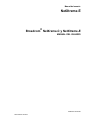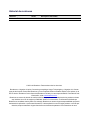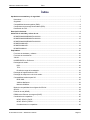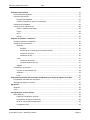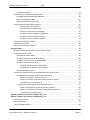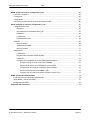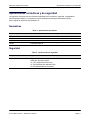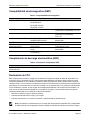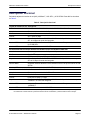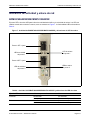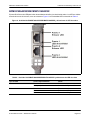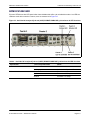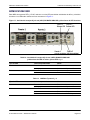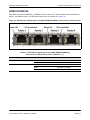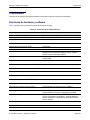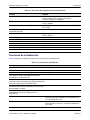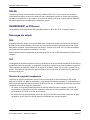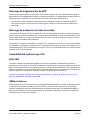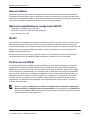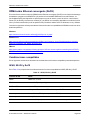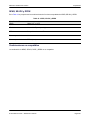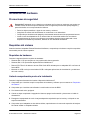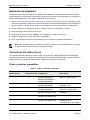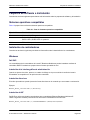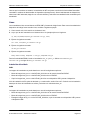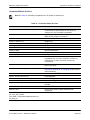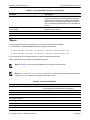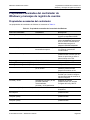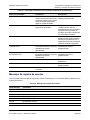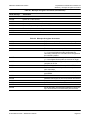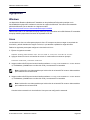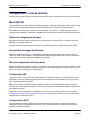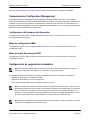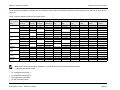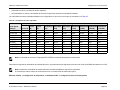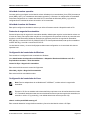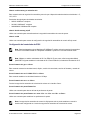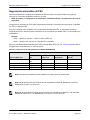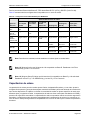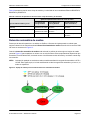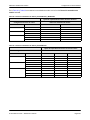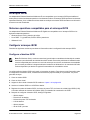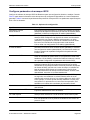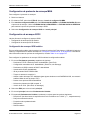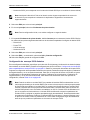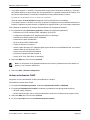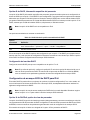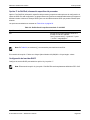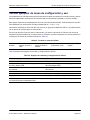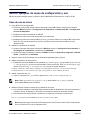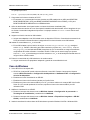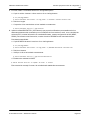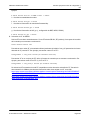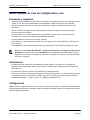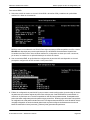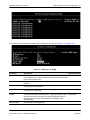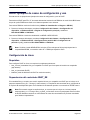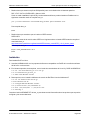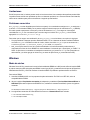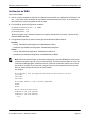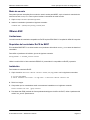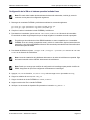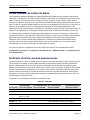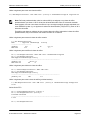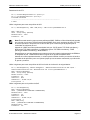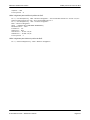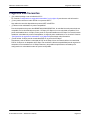Dell NetXreme-E Guía del usuario
- Categoría
- Tarjetas de redes
- Tipo
- Guía del usuario
Este manual también es adecuado para

NetXtreme-E-UG100
26 de febrero de 2018
Manual del usuario
NetXtreme-E
Broadcom
®
NetXreme-C y NetXtreme-E
MANUAL DEL USUARIO

© 2018 de Broadcom. Reservados todos los derechos.
Broadcom
®
, el logotipo del pulso, Connecting everything
®
, Avago Technologies y el logotipo de A forman
parte de las marcas comerciales Broadcom y/o sus empresas filiales en Estados Unidos, otros países y/o la
UE. El término "Broadcom" hace referencia a Broadcom Limited y/o a sus empresas filiales. Para obtener más
información, visite www.broadcom.com
.
Broadcom se reserva el derecho de realizar cambios sin previo aviso en cualquiera de los productos o datos
aquí incluidos con el fin de mejorar su fiabilidad, diseño o funcionamiento. La información facilitada por
Broadcom se considera exacta y fiable. Sin embargo, Broadcom no asume ninguna responsabilidad que pueda
derivarse de la aplicación o uso de esta información, ni de la aplicación o uso de ningún producto o circuito aquí
descritos; tampoco transfiere ninguna licencia de sus derechos de patente ni de los derechos de otros.
Historial de revisiones
Revisión Fecha Descripción del cambio
NetXtreme-E-UG100 26/02/2018 Lanzamiento inicial de 20.6.

ÍndiceNetXtreme-E Manual del usuario
26 de febrero de 2018 • NetXtreme-E-UG100 Página 3
Índice
Aprobaciones normativas y de seguridad................................................................................................. 7
Normativas .............................................................................................................................................. 7
Seguridad................................................................................................................................................ 7
Compatibilidad electromagnética (EMC)................................................................................................. 8
Cumplimiento de descarga electrostática (ESD)..................................................................................... 8
Declaración de FCC................................................................................................................................ 8
Descripción funcional.................................................................................................................................. 9
Indicación de actividad y enlace de red................................................................................................... 14
BCM957402AXXXX/BCM957412AXXXX ............................................................................................. 14
BCM957404AXXXX/BCM957414AXXXX ............................................................................................. 15
BCM957406AXXXX/BCM957416AXXXX ............................................................................................. 16
BCM957414M4140D............................................................................................................................. 17
BCM957412M4120D............................................................................................................................. 18
BCM957416M4160 ............................................................................................................................... 19
Propiedades ................................................................................................................................................ 20
Funciones de hardware y software ....................................................................................................... 20
Funciones de virtualización................................................................................................................... 21
VXLAN................................................................................................................................................... 22
NVGRE/GRE/IP en IP/Geneve ............................................................................................................. 22
Descargas sin estado............................................................................................................................ 22
RSS................................................................................................................................................ 22
TPA ................................................................................................................................................ 22
División de carga del encabezado ................................................................................................. 22
Descarga de fragmentación de UDP..................................................................................................... 23
Descarga de transporte en túnel sin estado.......................................................................................... 23
Compatibilidad multicola para SO ......................................................................................................... 23
NDIS VMQ ..................................................................................................................................... 23
VMWare NetQueue........................................................................................................................ 23
Multicola KVM/Xen......................................................................................................................... 24
Matriz de compatibilidad de configuración SR-IOV............................................................................... 24
SR-IOV.................................................................................................................................................. 24
Partición de red (NPAR)........................................................................................................................ 24
RDMA sobre Ethernet convergente (RoCE) ......................................................................................... 25
Combinaciones compatibles ................................................................................................................. 25
NPAR, SR-IOV y RoCE ................................................................................................................. 25
NPAR, SR-IOV y DPDK................................................................................................................. 26
Combinaciones no compatibles ..................................................................................................... 26

ÍndiceNetXtreme-E Manual del usuario
26 de febrero de 2018 • NetXtreme-E-UG100 Página 4
Instalación del hardware............................................................................................................................ 27
Precauciones de seguridad................................................................................................................... 27
Requisitos del sistema .......................................................................................................................... 27
Requisitos de hardware ................................................................................................................. 27
Lista de comprobación previa a la instalación ............................................................................... 27
Instalación del adaptador ...................................................................................................................... 28
Conexión de los cables de red.............................................................................................................. 28
Cables y módulos compatibles ...................................................................................................... 28
Cobre ............................................................................................................................................. 29
SFP+ .............................................................................................................................................. 29
SFP28 ............................................................................................................................................ 29
Paquetes de software e instalación.......................................................................................................... 30
Sistemas operativos compatibles.......................................................................................................... 30
Instalación de controladores ................................................................................................................. 30
Windows......................................................................................................................................... 30
Dell DUP ................................................................................................................................30
Instalación de la interfaz gráfica de administración ............................................................... 30
Instalación silenciosa ............................................................................................................. 30
Instalación de INF .................................................................................................................. 30
Linux............................................................................................................................................... 31
Instalación del módulo ........................................................................................................... 31
Comandos Ethtool de Linux ................................................................................................... 32
VMware.......................................................................................................................................... 33
Actualización de firmware ..................................................................................................................... 34
Paquete de actualización Dell........................................................................................................ 34
Windows......................................................................................................................................... 34
Linux............................................................................................................................................... 34
Propiedades avanzadas del controlador de Windows y mensajes de registro de eventos................ 35
Propiedades avanzadas del controlador............................................................................................... 35
Mensajes de registro de eventos .......................................................................................................... 36
Agrupación.................................................................................................................................................. 38
Windows................................................................................................................................................ 38
Linux...................................................................................................................................................... 38
Configuración a nivel de sistema ............................................................................................................. 39
Menú UEFI HII....................................................................................................................................... 39
Página de configuración principal .................................................................................................. 39
Propiedades de imagen del firmware............................................................................................. 39
Nivel de configuración del dispositivo ............................................................................................ 39
Configuración NIC.......................................................................................................................... 39

ÍndiceNetXtreme-E Manual del usuario
26 de febrero de 2018 • NetXtreme-E-UG100 Página 5
Configuración iSCSI....................................................................................................................... 39
Comprehensive Configuration Management......................................................................................... 40
Configuración del hardware del dispositivo.................................................................................... 40
Menú de configuración MBA.......................................................................................................... 40
Menú principal de arranque iSCSI ................................................................................................. 40
Configuración de negociación automática ............................................................................................ 40
Velocidad de enlace operativo............................................................................................... 43
Velocidad de enlace del firmware .......................................................................................... 43
Protocolo de negociación automática .................................................................................... 43
Configuración del controlador de Windows............................................................................ 43
Configuración del controlador de Linux.................................................................................. 43
Configuración del controlador de ESXi .................................................................................. 44
Negociación automática de FEC........................................................................................................... 45
Capacitación de enlace......................................................................................................................... 46
Detección automática de medios .......................................................................................................... 47
Arranque ISCSI ........................................................................................................................................... 49
Sistemas operativos compatibles para el arranque iSCSI .................................................................... 49
Configurar arranque iSCSI.................................................................................................................... 49
Configurar el destino iSCSI............................................................................................................ 49
Configurar parámetros de arranque iSCSI..................................................................................... 50
Configuración de protocolo de arranque MBA............................................................................... 51
Configuración de arranque iSCSI .................................................................................................. 51
Configuración de arranque iSCSI estática ............................................................................. 51
Configuración de arranque iSCSI dinámico .......................................................................... 52
Activar autenticación CHAP........................................................................................................... 53
Configurar el servidor DHCP para compatibilidad con arranque iSCSI ................................................ 54
Configuración de arranque iSCSI de DHCP para IPv4.................................................................. 54
Opción 17 de DHCP, ruta de acceso raíz .............................................................................. 54
Opción 43 de DHCP, información específica del proveedor.................................................. 55
Configuración del servidor DHCP .......................................................................................... 55
Configuración de arranque iSCSI de DHCP para IPv6.................................................................. 55
Opción 16 de DHCPv6, opción de clase de proveedor.......................................................... 55
Opción 17 de DHCPv6, información específica del proveedor .............................................. 56
Configuración del servidor DHCP .......................................................................................... 56
VXLAN: ejemplos de casos de configuración y uso............................................................................... 57
SR-IOV: ejemplos de casos de configuración y uso............................................................................... 58
Caso de uso en Linux............................................................................................................................ 58
Caso de Windows ................................................................................................................................. 59
Caso de VMWare SRIOV...................................................................................................................... 60

ÍndiceNetXtreme-E Manual del usuario
26 de febrero de 2018 • NetXtreme-E-UG100 Página 6
NPAR: ejemplo de caso de configuración y uso..................................................................................... 63
Funciones y requisitos........................................................................................................................... 63
Limitaciones .......................................................................................................................................... 63
Configuración ........................................................................................................................................ 63
Notas sobre la reducción de consumo de memoria de NIC.................................................................. 66
RoCE: ejemplos de casos de configuración y uso ................................................................................. 67
Configuración de Linux.......................................................................................................................... 67
Requisitos ...................................................................................................................................... 67
Dependencias del controlador BNXT_RE...................................................................................... 67
Instalación...................................................................................................................................... 68
Limitaciones ................................................................................................................................... 69
Problemas conocidos..................................................................................................................... 69
Windows................................................................................................................................................ 69
Modo de núcleo.............................................................................................................................. 69
Verificación de RDMA.................................................................................................................... 70
Modo de usuario ............................................................................................................................ 71
VMware ESX......................................................................................................................................... 71
Limitaciones ................................................................................................................................... 71
Requisitos del controlador RoCE de BNXT ................................................................................... 71
Instalación...................................................................................................................................... 71
Configuración de adaptadores de red RDMA paravirtualizados.................................................... 72
Configuración de un centro virtual para PVRDMA................................................................. 72
Etiquetado de vmknic para PVRDMA en los hosts ESX........................................................ 72
Configuración de la regla de cortafuegos para PVRDMA...................................................... 72
Adición de un dispositivo PVRDMA a la VM .......................................................................... 72
Configuración de la VM en el sistema operativo invitado Linux............................................. 73
DCBX: puentes de centro de datos .......................................................................................................... 74
Perfil QoS: Perfil de cola QoS predeterminado..................................................................................... 74
Modo DCBX = Activar (solo IEEE) ........................................................................................................ 75
Bit dispuesto de DCBX.......................................................................................................................... 75
Preguntas más frecuentes......................................................................................................................... 79

Aprobaciones normativas y de seguridadNetXtreme-E Manual del usuario
26 de febrero de 2018 • NetXtreme-E-UG100 Página 7
Aprobaciones normativas y de seguridad
Las siguientes secciones ofrecen información detallada sobre normativas, seguridad, compatibilidad
electromagnética (EMC) y el cumplimiento de los estándares de descarga electrostática (ESD)
para la tarjeta de interfaz de red NetXtreme-E.
Normativas
Seguridad
Tabla 1: Aprobaciones normativas
Elemento Estándar aplicable Aprobación/certificado
CE/Unión Europea EN 62368-1:2014 Informe y certificado CB
UL/EE. UU. IEC 62368-1 ed. 2 Informe y certificado CB
CSA/Canadá CSA 22.2 núm. 950 Informe y certificado CSA
Taiwán CNS14336 clase B –
Tabla 2: Aprobaciones de seguridad
Campo Tipo de certificación/estándar Cumplimiento
Internacional Esquema CB
ICES 003: dispositivo digital
UL 1977 (seguridad del conector)
UL 796 (seguridad del cableado PCB)
UL 94 (inflamabilidad de las piezas)
Sí

Aprobaciones normativas y de seguridadNetXtreme-E Manual del usuario
26 de febrero de 2018 • NetXtreme-E-UG100 Página 8
Compatibilidad electromagnética (EMC)
Cumplimiento de descarga electrostática (ESD)
Declaración de FCC
Este equipo ha sido probado y cumple con los límites de un dispositivo digital de Clase B, relacionado con
la Sección 15 de la normativa de FCC. Estos límites están diseñados para proporcionar protección contra
interferencias dañinas en una instalación residencial. Este equipo genera, utiliza y puede radiar energía de
radiofrecuencia y si no se instala o no utiliza de acuerdo con las instrucciones, podría provocar interferencias
perjudiciales en comunicaciones por radio. Sin embargo, no se garantiza que no se produzcan interferencias
en una instalación concreta. Si este equipo causa interferencias dañinas a la recepción de la televisión o la
radio, que se pueden determinar apagando y encendiendo el equipo, el usuario debe intentar corregir las
interferencias aplicando una o varias de las siguientes medidas:
• Reoriente o cambie de lugar la antena receptora.
• Aumente la distancia entre el equipo y el receptor.
• Consulte al proveedor o a un técnico de radio/TV experimentado si necesita ayuda.
Tabla 3: Compatibilidad electromagnética
Estándar/país Tipo de certificación Cumplimiento
CE/UE EN 55032:2012/AC:2013 clase B
EN 55024:2010
EN 61000-3-2:2014
EN 61000-3-3:2013
Informe CE y CE DoC
FCC/EE. UU. CFR47, parte 15 clase B FCC/IC DoC e informe EMC con
referencia a los estándares FCC e IC
IC/Canadá EN-003 clase B FCC/IC DoC e informe con
referencia a los estándares
FCC e IC
ACA/Australia, Nueva Zelanda AS/NZS CISPR 22:2009 +A1:2010/
AS/NZS CISPR 32:2015
Certificado ACA
Marca RCM
BSMI/Taiwán CNS13438 clase B Certificado BSMI
BSMI/Taiwán CNS15663 Certificado BSMI
MIC/Corea del Sur KN32 clase B
KN35
Certificado de Corea
Marca MSIP
VCCI/Japón V-3/2014/04 (vigente desde
el 31/3/2015)
Copia del certificado en línea VCCI
Tabla 4: Resumen del cumplimiento ESD
Estándar Tipo de certificación Cumplimiento
EN55024:2010
(EN 61000-4-2)
Descarga de aire/directa Sí
Nota: Los cambios o modificaciones que no hayan sido expresamente aprobados por el responsable
de fabricación para el cumplimiento pueden invalidar la autoridad del usuario para utilizar el equipo.

Descripción funcionalNetXtreme-E Manual del usuario
26 de febrero de 2018 • NetXtreme-E-UG100 Página 9
Descripción funcional
Dell admite tarjetas de interfaz de red (NIC) 10GBase-T, 10 G SFP+ y 25 G SFP28. Estas NIC se describen
en Tabla 5.
Tabla 5: Descripción funcional
Tarjeta de interfaz de red Descripción
BCM957402A4020DLPC/BCM957402A4020DC/BCM957412A4120D/BCM957412M4120D
Velocidad Ethernet de puerto dual de 10 Gbps
PCI-E Gen 3 x8
a
a. La NIC admite velocidades PCI-E Gen 3, Gen 2 y Gen 1; sin embargo, se recomienda PCI Gen 3 para conseguir
un rendimiento nominal cuando 2 puertos de enlaces de 25 G transmiten y reciben tráfico al mismo tiempo.
Interfaz SFP+ para 10 Gbps
Dispositivo Controladora Broadcom BCM57402/BCM57412 10 Gbps MAC con transceptor
SFI de 10Gbps de canal dual integrado.
Nombre NDIS Adaptador Ethernet Broadcom PCIe NetXtreme serie E de puerto dual
de 10 GB SFP+
Nombre UEFI Ethernet Broadcom dual 10 GB SFP+
BCM57404A4041DLPC/BCM57404A4041DC/BCM957414A4141D/BCM957414M4140D
Velocidad Ethernet de puerto dual de 25 Gbps o 10 Gbps
PCI-E Gen 3 x8
a
Interfaz SFP28 para 25 Gbps y SFP+ para 10 Gbps
Dispositivo Controladora Broadcom BCM57404/BCM57414 25 Gbps MAC con transceptor
SFI de 25 Gbps de canal dual integrado.
Nombre NDIS Adaptador Ethernet Broadcom PCIe NetXtreme serie E de puerto dual de 25 GB
SFP28
Nombre UEFI Ethernet Broadcom dual de 25 GB SFP 28
BCM957406A4060DLPC/BCM957406A4060DC/BCM957416A4160D/BCM957416M4160
Velocidad Ethernet de puerto dual de 10 GBase-T
PCI-E Gen 3 x8
a
Interfaz RJ45 para 10 Gbps y 1 Gbps
Dispositivo Controladora Broadcom BCM57406/BCM57416 10 Gbps MAC con transceptor
10GBase-T de canal dual integrado.
Nombre NDIS Adaptador Ethernet Broadcom PCIe NetXtreme serie E de puerto dual
10GBASE-T
Nombre UEFI Ethernet Broadcom dual 10GBASE-T

Descripción funcionalNetXtreme-E Manual del usuario
26 de febrero de 2018 • NetXtreme-E-UG100 Página 10
Figura 1: Tarjeta de interfaz de red BCM957402A4020DC, BCM957412A4120D

Descripción funcionalNetXtreme-E Manual del usuario
26 de febrero de 2018 • NetXtreme-E-UG100 Página 11
Figura 2: Tarjeta de interfaz de red BCM957404A4041DLPC, BCM957414A4141D

Descripción funcionalNetXtreme-E Manual del usuario
26 de febrero de 2018 • NetXtreme-E-UG100 Página 12
Figura 3: Tarjeta de interfaz de red BCM957406A4060DLPC, BCM957416A4160D
Figura 4: Tarjeta hija de red (rNDC) BCM957414M4140D

Descripción funcionalNetXtreme-E Manual del usuario
26 de febrero de 2018 • NetXtreme-E-UG100 Página 13
Figura 5: Tarjeta hija de red (rNDC) BCM957412M4120D
Figura 6: Tarjeta hija de red (rNDC) BCM957416M4160

Indicación de actividad y enlace de redNetXtreme-E Manual del usuario
26 de febrero de 2018 • NetXtreme-E-UG100 Página 14
Indicación de actividad y enlace de red
BCM957402AXXXX/BCM957412AXXXX
El puerto SFP+ tiene dos LED para indicar las actividades del tráfico y la velocidad de enlace. Los LED son
visibles a través del recorte de la ranura, como se muestra en Figura 7. La funcionalidad LED se describe en
Tabla 6.
Figura 7: Actividad de BCM957402AXXXX/BCM957412AXXXX y ubicaciones de LED de enlace
Tabla 6: Actividad de BCM957402AXXXX/BCM957412AXXXX y ubicaciones de LED de enlace
Tipo de LED Color/comportamiento Nota
Actividad Desactivado Sin actividad
Verde parpadeante Actividad del flujo de tráfico
Enlace Desactivado Sin enlace
Verde Enlazado a 10 Gbps
Puerto 1 SFP + jaula
LED de actividad
del puerto 1
LED de enlace
del puerto 1
LED de actividad
del puerto 2
LED de enlace
del puerto 2
Puerto 2 SFP + jaula

Indicación de actividad y enlace de redNetXtreme-E Manual del usuario
26 de febrero de 2018 • NetXtreme-E-UG100 Página 15
BCM957404AXXXX/BCM957414AXXXX
El puerto SFP28 tiene dos LED para indicar las actividades del tráfico y la velocidad de enlace. Los LED son visibles
a través del recorte de la ranura, como se muestra en Figura 8. La funcionalidad LED se describe en Ta bl a 7.
Figura 8: Actividad de BCM957404AXXXX/BCM957414AXXXX y ubicaciones de LED de enlace
Tabla 7: Actividad de BCM957404AXXXX/BCM957414AXXXX y ubicaciones de LED de enlace
Tipo de LED Color/comportamiento Nota
Actividad Desactivado Sin actividad
Verde parpadeante Actividad del flujo de tráfico
Enlace Desactivado Sin enlace
Verde Enlazado a 25 Gbps
Amarillo Enlazado a 10 Gbps
Jaula SFP28
del puerto 1
Jaula SFP28
del puerto 2
LED de actividad
del puerto 1
LED de enlace
del puerto 1
LED de actividad
del puerto 2
LED de enlace
del puerto 2

Indicación de actividad y enlace de redNetXtreme-E Manual del usuario
26 de febrero de 2018 • NetXtreme-E-UG100 Página 16
BCM957406AXXXX/BCM957416AXXXX
El puerto RJ-45 tiene dos LED para indicar las actividades del tráfico y la velocidad de enlace. Los LED son visibles
a través del recorte de la ranura, como se muestra en Figura 9. La funcionalidad LED se describe en Ta bl a 8.
Figura 9: Actividad de BCM957406AXXXX/BCM957416AXXXX y ubicaciones de LED de enlace
Tabla 8: Actividad de BCM957406AXXXX/BCM957416AXXXX y ubicaciones de LED de enlace
Tipo de LED Color/comportamiento Notas
Actividad Desactivado Sin actividad
Verde parpadeante Actividad del flujo de tráfico
Enlace Desactivado Sin enlace
Verde Enlazado a 10 Gbps
Ámbar Enlazado a 1 Gbps

Indicación de actividad y enlace de redNetXtreme-E Manual del usuario
26 de febrero de 2018 • NetXtreme-E-UG100 Página 17
BCM957414M4140D
El puerto SFP28 tiene dos LED para indicar las actividades del tráfico y la velocidad de enlace. Los LED son
visibles a través del recorte de la ranura, como se muestra en la Figura 10.
Figura 10: Actividad de la tarjeta hija de red (rNDC) BCM957414M4140D y ubicaciones de LED de enlace
Tabla 9: Actividad de la tarjeta hija de red (rNDC) BCM957414M4140D y ubicaciones de LED de enlace
Tipo de LED Color/comportamiento Notas
Actividad Desactivado Sin actividad
Verde parpadeante Actividad del flujo de tráfico
Enlace Desactivado Sin enlace
Verde Enlazado a 25 Gbps
Amarillo Enlazado a 10 Gbps

Indicación de actividad y enlace de redNetXtreme-E Manual del usuario
26 de febrero de 2018 • NetXtreme-E-UG100 Página 18
BCM957412M4120D
Esta rNDC tiene puertos SFP+ y RJ-45, cada uno con dos LED para indicar actividades de tráfico y velocidad
de enlace. Los LED están visibles como se muestra en la Figura 11.
Figura 11: Actividad de la tarjeta hija de red (rNDC) BCM957412M4120D y ubicaciones de LED de enlace
Tabla 10: Actividad de la tarjeta hija de red (rNDC) BCM957412M4120D
y ubicaciones de LED de enlace, puerto SFP+ 1 y 2
Tipo de LED Color/comportamiento Notas
Actividad Desactivado Sin actividad
Verde parpadeante Actividad del flujo de tráfico
Enlace Desactivado Sin enlace
Verde Enlazado a 10 Gbps
Tabla 11: 1000BaseT, puerto 3 y 4
Tipo de LED Color/comportamiento Notas
Actividad Desactivado Sin actividad
Verde parpadeante Actividad del flujo de tráfico
Enlace Desactivado Sin enlace
Verde Enlazado a 1 Gbps
Ámbar Enlazado a 10/100 Mbps

Indicación de actividad y enlace de redNetXtreme-E Manual del usuario
26 de febrero de 2018 • NetXtreme-E-UG100 Página 19
BCM957416M4160
Esta rNDC tiene puertos 10GBaseT y 1000BaseT RJ-45, cada uno con dos LED para indicar actividades de
tráfico y velocidad de enlace. Los LED están visibles como se muestra en la Figura 12.
Figura 12: Actividad de la tarjeta hija de red (rNDC) BCM957416M4160 y ubicaciones de LED de enlace
Tabla 12: Actividad de la tarjeta hija de red (rNDC) BCM957416M4160 y
ubicaciones de LED de enlace, puerto 10GBaseT 1 y 2
Tipo de LED Color/comportamiento Notas
Actividad Desactivado Sin actividad
Verde parpadeante Actividad del flujo de tráfico
Enlace Desactivado Sin enlace
Verde Enlazado a 10 Gbps
Ámbar Enlazado a 1 Gbps

PropiedadesNetXtreme-E Manual del usuario
26 de febrero de 2018 • NetXtreme-E-UG100 Página 20
Propiedades
Consulte las secciones siguientes para obtener información sobre las funciones del dispositivo.
Funciones de hardware y software
Tabla 13 proporciona una lista de funciones de la interfaz del host.
Tabla 13: Funciones de la interfaz del host
Función Detalles
Interfaz del host PCIe v3.0 (Gen 3: 8 GT/s; Gen 2: 5 GT/s; Gen 1: 2,5 GT/s).
Número de ranuras de PCIe Ranura de expansión PCI-E: x8.
Datos vitales del producto (VPD) Compatible.
ID de encaminamiento alternativo (ARI) Compatible.
Reinicio del nivel de función (FLR) Compatible.
Notificación de errores avanzados Compatible.
PCIe ECNs Compatibilidad para pistas de procesamiento TLP (TPH),
notificación de tolerancia de latencia (LTR) y vaciado/
llenado de búfer optimizado (OBFF).
Vector de interruptor MSI-X por cola 1 por cola RSS, 1 por NetQueue, 1 por cola de máquina
virtual (VMQ).
Descarga de suma de comprobación de la IP Compatibilidad para el lado de la transmisión y recepción.
Descarga de suma de comprobación de TCP Compatibilidad para el lado de la transmisión y recepción.
Descarga de suma de comprobación de UDP Compatibilidad para el lado de la transmisión y recepción.
Descarga de envío grande NDIS TCP Compatibilidad para LSOV1 y LSOV2.
Fusión de segmentos de recepción NDIS (RSC) Compatibilidad para entornos Windows.
Descarga de segmentación TCP (TSO) Compatibilidad para entornos Linux y VMware
Descarga de recepción grande (LRO. Compatibilidad para entornos Linux y VMware
Descarga de recepción genérica (GRO) Compatibilidad para entornos Linux y VMware
Ajuste de escala en la recepción (RSS) Compatibilidad para entornos Windows, Linux y VMware
Compatibilidad con hasta 8 colas/puertos para RSS.
División de carga del encabezado Permite que la pila del software TCP/IP reciba paquetes de
TCP/IP con datos de encabezado y carga divididos en
búferes separados. Compatible con entornos Windows,
Linux y VMware
Tramas gigantes Compatible.
Arranque iSCSI Compatible.

PropiedadesNetXtreme-E Manual del usuario
26 de febrero de 2018 • NetXtreme-E-UG100 Página 21
Funciones de virtualización
Tabla 14 muestra una lista de las funciones de virtualización de NetXtreme-E.
Partición NIC (NPAR) Admite hasta ocho funciones físicas (PF) por
puerto o hasta 16 PF por silicio. Esta opción
se puede configurar en NVRAM.
RDMA sobre Ethernet convergente (RoCE) La BCM5741x admite RoCE v1/v2 para Windows,
Linux y VMware.
Puentes de centro de datos (DCB) La BCM5741x admite DCBX (especificación IEEE y CEE),
PFC y AVB.
NCSI (interfaz de banda lateral de
controladora de red)
Compatible.
Wake on LAN (WOL) Compatible con rNDC con interfaces 10GBase-T,
SFP+ y SFP28.
Arranque PXE Compatible.
Arranque UEFI Compatible.
Control de flujo (pausa) Compatible.
Negociación automática Compatible.
802.1q VLAN Compatible.
Moderación de interrupciones Compatible.
Filtros MAC/VLAN Compatible.
Tabla 14: Funciones de virtualización
Función Detalles
Multicola de Linux KVM Compatible.
VMware NetQueue Compatible.
Cola de máquina virtual de NDIS (VMQ) Compatible.
LAN virtual extensible (VXLAN): reconocimiento de
descargas sin estado (descargas de sumas de
comprobación de IP/UDP/TCP)
Compatible.
Encapsulación de encaminamiento genérico (GRE):
reconocimiento de descargas sin estado (descargas de
sumas de comprobación de IP/UDP/TCP)
Compatible.
Virtualización de la red mediante encapsulación de
encaminamiento genérico (NVGRE): reconocimiento
de descargas sin estado
Compatible.
Reconocimiento de descargas sin estado IP en IP
(descargas de sumas de comprobación de
IP/UDP/TCP)
Compatible
SR-IOV v1.0 128 funciones virtuales (VF) para sistemas operativos
invitados (GOS) por dispositivo. El vector MSI-X por
VF está establecido en 16.
Puerto del vector MSI-X 74 por valor predeterminado del puerto (configuración
de dos puertos). 16 por VF y se puede configurar en
HII y CCM.
Tabla 13: Funciones de la interfaz del host (Continuación)
Función Detalles

PropiedadesNetXtreme-E Manual del usuario
26 de febrero de 2018 • NetXtreme-E-UG100 Página 22
VXLAN
Una red de área local virtual extensible (VXLAN), definida en IETF RFC 7348, se utiliza para abordar la
necesidad de superponer redes en los centros de datos virtualizados, teniendo en cuenta varios inquilinos.
VXLAN es una superposición de 2 capas o un esquema en túnel en una red de 3 capas. Solo las VM dentro
del mismo segmento de VXLAN pueden comunicarse entre sí.
NVGRE/GRE/IP en IP/Geneve
La virtualización de la red mediante GRE (NVGRE), definida en IETF RFC 7637, es similar a VXLAN.
Descargas sin estado
RSS
El ajuste de escala en el lado de recepción (RSS) utiliza un algoritmo Toeplitz, que utiliza una coincidencia
de tupla 4 en las tramas recibidas y la envía a una CPU determinista para el procesamiento de las tramas.
Esto permite simplificar el procesamiento de las tramas y equilibra el uso de la CPU. Se utiliza una tabla de
direccionamiento para asignar la transmisión a una CPU.
El RSS simétrico permite la asignación de paquetes de un flujo de TCP o UDP determinado a la misma cola de
recepción.
TPA
La agregación de paquete transparente (TPA) es una técnica en la que las tramas recibidas de la coincidencia
de tramas de tupla 4 se agregan y, a continuación, se indican a la pila de la red. Cada entrada del contexto de
TPA se identifica por medio de la tupla 4: IP de origen, IP de destino, puerto TCP de origen y puerto TCP de
destino. TPA mejora el rendimiento del sistema al reducir las interrupciones para tráfico de red y disminuir la
sobrecarga de la CPU.
División de carga del encabezado
La división de carga del encabezado es una función que permite que la pila del software TCP/IP reciba
paquetes de TCP/IP con datos de encabezado y carga divididos en búferes separados. La compatibilidad con
esta función está disponible tanto en entornos Windows como Linux. A continuación se muestran las posibles
ventajas de la división de carga del encabezado:
• La división de carga del encabezado permite un almacenamiento en caché compacto y eficiente de
encabezados de paquetes en memorias caché de la CPU del host. Esto puede dar lugar a una mejora
de rendimiento de TCP/IP en el lado de la recepción.
• La división de carga del encabezado permite que la pila de TCP/IP del host realice operaciones de paso
de página y de zero copy. Esto puede mejorar el rendimiento de la ruta de recepción.

PropiedadesNetXtreme-E Manual del usuario
26 de febrero de 2018 • NetXtreme-E-UG100 Página 23
Descarga de fragmentación de UDP
La descarga de fragmentación de UDP (UFO) es una función que permite a la pila de software descargar la
fragmentación de los datagramas de UDP/IP en paquetes de UDP/IP. La compatibilidad con esta función solo
está disponible en entornos Linux. A continuación se muestra una posible ventaja de UFO:
• UFO permite a la NIC manipular la fragmentación de un datagrama de UDP en paquetes de UDP/IP.
Esto puede dar lugar a la reducción de la sobrecarga de la CPU en el procesamiento de UDP/IP en la
transmisión.
Descarga de transporte en túnel sin estado
La descarga de transporte en túnel sin estado (STT) es una encapsulación en túnel que permite superponer
redes en centros de datos virtualizados. STT utiliza encapsulación basada en IP con un encabezado tipo TCP.
No hay ningún estado de conexión de TCP asociado con el túnel y este es el motivo por el que STT no tiene
estado. Open Virtual Switch (OVS) utiliza STT.
Una trama STT contiene el encabezado y la carga de STT. La carga de la trama de STT es una trama Ethernet
no etiquetada. El encabezado de la trama de STT y la carga del encapsulado se tratan como cargas de TCP y
encabezados de tipo TCP. El encabezado de la IP (IPv4 o IPv6) y el encabezado Ethernet se crean para cada
segmento de STT que se transmite.
Compatibilidad multicola para SO
NDIS VMQ
La cola de la máquina virtual de NDIS (VMQ) es una función compatible con Microsoft para mejorar el
rendimiento de la red Hyper-V. La función de VMQ admite la clasificación de paquetes basada en la dirección
MAC de destino para devolver los paquetes recibidos a colas de finalización diferentes. Esta clasificación de
paquetes combinada con la capacidad de DMA en paquetes directamente en la memoria de la máquina virtual
permite el ajuste de la escala de las máquinas virtuales a través de varios procesadores.
Consulte “Propiedades avanzadas del controlador de Windows y mensajes de registro de eventos” en la
página 35 para obtener información sobre VMQ.
VMWare NetQueue
VMware NetQueue es una función similar a la función NDIS VMQ de Microsoft. La función de NetQueue admite
la clasificación de paquetes basada en la dirección MAC y VLAN de destino para devolver los paquetes
recibidos a NetQueues diferentes. Esta clasificación de paquetes combinada con la capacidad de DMA en
paquetes directamente en la memoria de la máquina virtual permite el ajuste de la escala de las máquinas
virtuales a través de varios procesadores.

PropiedadesNetXtreme-E Manual del usuario
26 de febrero de 2018 • NetXtreme-E-UG100 Página 24
Multicola KVM/Xen
KVM/multicola devuelve las tramas a las diferentes colas de la pila de host al clasificar la trama entrante
procesando la dirección MAC de destino del paquete recibido o la etiqueta 802.1Q VLAN. Esta clasificación
combinada con la capacidad de DMA en las tramas directamente en la memoria de la máquina virtual permite
el ajuste de la escala de las máquinas virtuales a través de varios procesadores.
Matriz de compatibilidad de configuración SR-IOV
• Windows VF sobre hipervisor de Windows
• Windows VF y Linux VF sobre hipervisor de VMware
• Linux VF sobre Linux KVM
SR-IOV
PCI-SIG define la compatibilidad opcional de la virtualización de E/S de raíz única (SR-IOV). SR-IOV se ha
diseñado para permitir el acceso de la VM directamente al dispositivo utilizando funciones virtuales (VF).
La función física de NIC (PF) se divide en varias funciones virtuales y cada VF se presenta como PF a las VM.
SR-IOV utiliza la funcionalidad IOMMU para traducir la dirección virtual de PCI-E a una dirección física,
mediante una tabla de traducción.
El número de funciones físicas (PF) y funciones virtuales (VF) se administra a través del menú UEFI HII,
las configuraciones de CCM y NVRAM. SRIOV se admite en combinación con el modo NPAR.
Partición de red (NPAR)
La función de partición de red (NPAR) permite que aparezca un único puerto de interfaz de red física en
el sistema como varias funciones del dispositivo de red. Cuando se activa el modo NPAR, el dispositivo
NetXtreme-E se enumera como varias funciones físicas (PF) de PCIe. A cada PF o "partición" se le asigna
un ID de función PCIe independiente en el encendido inicial. La definición de PCIe original está permitida
para ocho PF por dispositivo. Para sistemas compatibles con ID de encaminamiento alternativo (ARI), los
adaptadores Broadcom NetXtreme-E admiten hasta 16 PF por dispositivo. A cada partición se le asigna
su propio espacio de configuración, dirección BAR y dirección MAC que le permite funcionar de forma
independiente. Las particiones son compatibles con la asignación directa a VM, VLAN, etc., al igual que
cualquier otra interfaz física.
Nota: En la página Configuración del sistema > Configuración del dispositivo > [Dispositivo
Broadcom 5741x] > Configuración del nivel de dispositivo, el usuario puede activar NParEP para
permitir que el adaptador NXE admita hasta 16 PF por dispositivo. Para dispositivos de 2 puertos, esto
supone hasta ocho PF para cada puerto.

PropiedadesNetXtreme-E Manual del usuario
26 de febrero de 2018 • NetXtreme-E-UG100 Página 25
RDMA sobre Ethernet convergente (RoCE)
El acceso directo remoto a memoria (RDMA) sobre Ethernet convergente (RoCE) es una función de descarga
de hardware completa en la BCM5741X que permite la funcionalidad RDMA sobre una red Ethernet. La
funcionalidad RoCE está disponible en aplicaciones en modo de usuario y modo de núcleo. Las funciones
físicas (PF) de RoCE y las funciones virtuales (VF) de SRIOV se encuentran disponibles en modo de función
única y en modo multifunción (modo de partición NIC). Broadcom admite RoCE en Windows, Linux y VMware.
Consulte los siguientes enlaces para obtener información sobre la compatibilidad de RDMA en cada uno de los
sistemas operativos:
Windows
https://technet.microsoft.com/en-us/library/jj134210(v=ws.11).aspx
Redhat Linux
https://access.redhat.com/documentation/en-US/Red_Hat_Enterprise_Linux/7/html/Networking_Guide/ch-
Configure_InfiniBand_and_RDMA_Networks.html
VMware
https://pubs.vmware.com/vsphere-65/index.jsp?topic=%2Fcom.vmware.vsphere.networking.doc%2FGUID-
4A5EBD44-FB1E-4A83-BB47-BBC65181E1C2.html
Combinaciones compatibles
En las siguientes secciones se describen las combinaciones de funciones compatibles para este dispositivo.
NPAR, SR-IOV y RoCE
En la Tabla 15 se proporcionan las combinaciones de funciones compatibles de NPAR, SR-IOV y RoCE.
Tabla 15: NPAR, SR-IOV y RoCE
Función de SW Notas
NPAR Hasta 8 PF o 16 PF
SR-IOV Hasta 128 VF (total por chip)
RoCE en PF Hasta 4 PF
RoCE en VF Válido para VF asociadas a PF habilitadas para RoCE
Sistema operativo host Linux, Windows, ESXi (sin compatibilidad vRDMA)
Sistema operativo invitado Linux y Windows
DCB Hasta dos COS por puerto con memoria reservada no compartida

PropiedadesNetXtreme-E Manual del usuario
26 de febrero de 2018 • NetXtreme-E-UG100 Página 26
NPAR, SR-IOV y DPDK
En la Tabla 16 se proporcionan las combinaciones de funciones compatibles de NPAR, SR-IOV y DPDK.
Combinaciones no compatibles
La combinación de NPAR, SR-IOV, RoCE y DPDK no es compatible.
Tabla 16: NPAR, SR-IOV y DPDK
Función de SW Notas
NPAR Hasta 8 PF o 16 PF
SR-IOV Hasta 128 VF (total por chip)
DPDK Compatible solo como VF
Sistema operativo host Linux
Sistema operativo invitado DPDK (Linux)

Instalación del hardwareNetXtreme-E Manual del usuario
26 de febrero de 2018 • NetXtreme-E-UG100 Página 27
Instalación del hardware
Precauciones de seguridad
Requisitos del sistema
Antes de instalar el adaptador Ethernet Broadcom NetXtreme, compruebe que el sistema cumple los requisitos
enumerados para el sistema operativo.
Requisitos de hardware
Consulte la siguiente lista de requisitos de hardware:
• Sistemas Dell 13 G que cumplen con los requisitos del sistema operativo.
• Sistemas Dell 13 G que admiten tarjetas Ethernet NetXtreme-E.
• Ranura PCI-E Gen 3 x8 abierta o ranuras PCIe Gen3 rNDC abiertas para un adaptador NIC con factor de
forma rNDC.
• Memoria de 4 GB o más (se recomiendan 32 GB o más para aplicaciones de virtualización y rendimiento
de la red nominal).
Lista de comprobación previa a la instalación
Consulte la siguiente lista antes de instalar el dispositivo NetXtreme-E.
1. Compruebe que el servidor cumple los requisitos de hardware y software que se muestran en “Requisitos
del sistema”.
2. Compruebe que el servidor está utilizando la versión más reciente de BIOS.
3. Si el sistema está activo, apáguelo.
4. Cuando se haya completado el apagado del sistema, apague la alimentación y desconecte el cable de
alimentación.
5. Extraiga del empaquetado de envío la tarjeta adaptadora sujetándola por los bordes y colóquela en una
superficie antiestática.
6. Compruebe que el adaptador no tiene daños visibles, especialmente en la ranura de expansión de la tarjeta.
No intente instalar un adaptador dañado.
Precaución El adaptador se va a instalar en un sistema que funciona con tensiones que pueden ser
mortales. Antes de retirar la tapa del sistema, tome las siguientes precauciones para protegerse y
para evitar daños en los componentes del sistema:
• Retire los objetos metálicos o joyas de sus manos y muñecas.
• Asegúrese de utilizar solo herramientas no conductoras o con aislamiento.
• Compruebe que el sistema esté apagado y desconectado antes de tocar los componentes internos.
• Instale o retire los adaptadores en un entorno libre de electricidad estática. Se recomienda
encarecidamente el uso de una muñequera conectada a tierra de manera adecuada u otros
dispositivos antiestáticos personales, además de una alfombrilla antiestática.

Instalación del hardwareNetXtreme-E Manual del usuario
26 de febrero de 2018 • NetXtreme-E-UG100 Página 28
Instalación del adaptador
Las siguientes instrucciones se aplican a la instalación del adaptador Ethernet Broadcom NetXtreme-E (NIC
complementaria) en la mayoría de los servidores. Consulte los manuales que se entregan con el servidor para
obtener más detalles sobre cómo realizar estas tareas en este servidor.
1. Revise “Precauciones de seguridad” en la página 27 y “Lista de comprobación previa a la instalación” antes
de instalar el adaptador. Asegúrese de que la alimentación del sistema está apagada y desconectada de la
toma de corriente, y de que se han seguido los procedimientos eléctricos de toma a tierra adecuados.
2. Abra el alojamiento del sistema y seleccione cualquier ranura PCI Express Gen 3 x8 vacía.
3. Retire la placa de cubierta vacía de la ranura.
4. Alinee el borde del conector del adaptador con la ranura del conector en el sistema.
5. Asegure el adaptador con el clip o el tornillo del adaptador.
6. Cierre el alojamiento del sistema y desconecte todos los dispositivos personales antiestáticos.
Conexión de los cables de red
Los conmutadores Dell Ethernet se pueden vender con puertos SFP+/SFP28/QSFP28 que admiten hasta
100 Gbps. Estos puertos de 100 Gbps se pueden dividir en 4 puertos SFP28 de 25 Gbps. Los puertos QSFP se
pueden conectar a los puertos SFP28 mediante 4 cables de conexión de 25 G SFP28.
Cables y módulos compatibles
Nota: Para adaptadores NIC con factor de forma rNDC, localice una ranura RNDC abierta o sustituya
la rNDC predeterminada existente por la NetXtreme rNDC.
Tabla 17: Cables y módulos compatibles
Módulo óptico
Número de
referencia de Dell
Adaptadores Descripción
FTLX8571D3BCL-DL 3G84K BCM957404A4041DLPC,
BCM957404A4041DC
BCM957402A4020DLPC,
BCM957402A4020DC
Transceptor de varios modos
SFP+ de 10 Gbps 850 nm
FCLF-8521-3 8T47V BCM957406A4060DLPC,
BCM957406A4060DC
Transceptor de cobre
1000Base-T SFP
FTLF8536P4BCL P7D7R BCM957404A4041DLPC,
BCM957404A4041DC
Transceptor SFP+ de longitud
de onda corta de 25 Gbps
Método DM7051 PGYJT BCM57402X, BCM57404X,
BCM57412X, BCM57414X
Transceptor de SFP+ a
10GBASE-T
FTLX1471D3BCL-FC RN84N BCM57402X, BCM57404X,
BCM57412X, BCM57414X
Transceptor SFP28 de 25 Gbps
FTLX8574D3BNL N8TDR BCM57402X, BCM57404X,
BCM57412X, BCM57414X
Rango de temperatura
ampliado de 85 °C
Transceptor SFP+ de 10 Gbps

Instalación del hardwareNetXtreme-E Manual del usuario
26 de febrero de 2018 • NetXtreme-E-UG100 Página 29
Cobre
Los adaptadores BCM957406AXXXX, BCM957416AXXXX y7 BCM957416XXXX tienen dos conectores RJ-45
que se utilizan para conectar el sistema a un segmento Ethernet CAT 6E de cable de cobre.
SFP+
Los adaptadores BCM957402AXXXX, BCM957412AXXXX y BCM957412MXXXX tienen dos conectores
SFP+ que se utilizan para conectar el sistema a un conmutador Ethernet de 10 Gbps.
SFP28
Los adaptadores BCM957404AXXXX, BCM957414XXXX y BCM957414AXXXX tienen dos conectores
SFP28 que se utilizan para conectar el sistema a un conmutador Ethernet de 100 Gbps.
FTLF8536P4BNL-FC HHHHC BCM57402X, BCM57404X,
BCM57412X, BCM57414X
Rango de temperatura ampliado
de 85 °C
Transceptor SFP+ de 10 Gbps
FTLX8574D3BCL-FC
o
PLRXPLSCS43811
WTRD1 BCM57402X, BCM57404X,
BCM57412X, BCM57414X
Transceptor SR SFP+ de
10 Gbps
Nota:
1. Los cables de conexión directa (DAC) que cumplen con los estándares IEEE pueden conectarse al adaptador.
2. Se requiere la pieza Dell HHHHC y N8TDR para BCM957414M4140D.
Tabla 17: Cables y módulos compatibles (Continuación)
Módulo óptico
Número de
referencia de Dell
Adaptadores Descripción

Paquetes de software e instalaciónNetXtreme-E Manual del usuario
26 de febrero de 2018 • NetXtreme-E-UG100 Página 30
Paquetes de software e instalación
Consulte las secciones siguientes para obtener más información sobre los paquetes de software y la instalación.
Sistemas operativos compatibles
Tabla 18 proporciona una lista de sistemas operativos compatibles.
Instalación de controladores
Consulte las secciones siguientes para obtener información sobre la instalación de los controladores.
Windows
Dell DUP
Los controladores de la controladora de la serie E Broadcom NetXtreme pueden instalarse mediante el
controlador DUP. El instalador se proporciona en formato ejecutable de x64.
Instalación de la interfaz gráfica de administración
Cuando se ejecuta el archivo, aparece un cuadro de diálogo en el que se solicita la acción del usuario.
El instalador es compatible con la opción de solo controlador.
Instalación silenciosa
El archivo ejecutable se puede ejecutar de forma silenciosa con el comando que se muestra a continuación.
Ejemplo:
Network_Driver_<version>.EXE /s /driveronly
Instalación de INF
Dell DUP se utiliza para instalar controladores para controladoras Ethernet Broadcom NetXreme-E.
Utilice el siguiente comando para extraer los archivos del controlador INF de Dell DUP:
Network_Driver_<version>.EXE /s /v"EXTRACTDRIVERS=c:\dell\drivers\network"
Tabla 18: Lista de sistemas operativos compatibles
Tipo de SO Distribución
Windows Windows 2012 R2 o posterior
Linux Redhat 6.9, Redhat 7.1 o posterior
SLES 11 SP 4, SLES 12 SP 2 o posterior
VMWare ESXi 6.0 U3 o posterior

Paquetes de software e instalaciónNetXtreme-E Manual del usuario
26 de febrero de 2018 • NetXtreme-E-UG100 Página 31
Una vez que los archivos se extraen, la instalación de INF se ejecuta a través de la funcionalidad "actualizar
controlador" mediante el administrador de dispositivos (devmgmt.msc). Abra el administrador de dispositivos,
seleccione la NIC adecuada, haga clic con el botón derecho y seleccione la actualización del controlador para
actualizarlo.
Linux
Los controladores Linux se suministran en RPM, KMP y formato de código fuente. Para crear el controlador del
dispositivo del código fuente usando Linux, consulte el siguiente ejemplo:
1. Como usuario raíz, inicie sesión en el sistema Linux.
2. scp o cp el tar del controlador en el sistema Linux. Un ejemplo típico es el siguiente:
cp /var/run/media/usb/bnxt_en-<version>.tar.gz /root/
3. Ejecute el siguiente comando:
tar –zxvf /root/bnxt_en-<version>.tar.gz
4. Ejecute el siguiente comando:
cd bnxt_en-<version>
5. Ejecute el siguiente comando:
make; make install; modprobe -r bnxt_en; modprobe bnxt_en
Para la funcionalidad RDMA, instale el controlador bnxt_en y bnxt_re. Utilice netxtreme-bnxt_en-
<version>.tar.gz
en lugar de bnxt_en-<version>.tar.gz.
Instalación del módulo
RHEL
La imagen del controlador se puede instalar con una de las siguientes opciones:
• Monte la imagen bnxt_en-x.x.x-rhelYuZ-x86_64-dd.iso con la consola virtual Dell iDRAC.
• Monte la imagen bnxt_en-x.x.x-rhelYuZ-x86_64-dd.iso de un CD/DVD.
• Copie la imagen bnxt_en-x.x.x-rhelYuZ-x86_64-dd.iso a un dispositivo USB y monte el dispositivo.
Inicie la instalación del SO, pulse el tabulador y, a continuación, escriba "linux dd". Continúe con la instalación
hasta que el disco del controlador se solicite y seleccione el controlador bnxt_en.
SLES
La imagen del controlador se puede instalar con una de las siguientes opciones:
• Monte la imagen bnxt_en-x.x.x-rhelYuZ-x86_64-dd.iso con la consola virtual Dell iDRAC.
• Monte la imagen bnxt_en-x.x.x-rhelYuZ-x86_64-dd.iso de un CD/DVD.
• Extraiga la imagen bnxt_en-x.x.x-rhelYuZ-x86_64-dd.iso, copie el contenido a un dispositivo USB y monte
el dispositivo USB.

Paquetes de software e instalaciónNetXtreme-E Manual del usuario
26 de febrero de 2018 • NetXtreme-E-UG100 Página 32
Comandos Ethtool de Linux
Nota: En Tabla 19, ethX debe reemplazarse con el nombre de interfaz real.
Tabla 19: Comandos Ethtool de Linux
Comando Descripción
ethtool -s ethX speed 25000 autoneg off Establece la velocidad. Si el enlace está en un puerto,
el controlador no permitirá que el otro puerto se
configure con una velocidad incompatible.
ethtool -i ethX Salida que incluye la versión del paquete, versión
BIOS de NIC (código de arranque).
ethtool -k ethX Muestra las funciones de descarga.
ethtool -K ethX tso off Apaga TSO.
ethtool -K ethX gro off lro off Apaga GRO / LRO.
ethtool -g ethX Muestra los tamaños del anillo.
ethtool -G ethX rx N Configura los tamaños del anillo.
ethtool -S ethX Obtiene estadísticas.
ethtool -l ethX Muestra el número de anillos.
ethtool -L ethX rx 0 tx 0 combined M Configura el número de anillos.
ethtool -C ethX rx-frames N Establece la fusión de interrupción. Otros parámetros
compatibles son: rx-usecs, rx-frames, rx-usecs-irq,
rx-frames-irq, tx-usecs, tx-frames, tx-usecs-irq,
tx-frames-irq.
ethtool -x ethX Muestra la tabla de direccionamiento de hash de flujo
RSS y clave RSS.
ethtool -s ethX autoneg on speed 10000 duplex full Activa Autoneg (consulte “Configuración de
negociación automática” en la página 40 para obtener
más información).
ethtool --show-eee ethX Muestra el estado EEE.
ethtool --set-eee ethX eee off Deshabilita EEE.
ethtool --set-eee ethX eee on tx-lpi off Habilita EEE, pero deshabilita LPI.
ethtool -L ethX combined 1 rx 0 tx 0 Deshabilita RSS. Establece los canales combinados en 1.
ethtool -K ethX ntuple off Deshabilita el RFS acelerado al deshabilitar los filtros
de tupla.
ethtool -K ethX ntuple on Habilita el RFS acelerado.
Ethtool -t ethX Lleva a cabo varias pruebas automáticas de
diagnóstico.
echo 32768 > /proc/sys/net/core/
rps_sock_flow_entries
echo 2048 > /sys/class/net/ethX/queues/rx-X/
rps_flow_cnt
Habilita RFS para el anillo X.

Paquetes de software e instalaciónNetXtreme-E Manual del usuario
26 de febrero de 2018 • NetXtreme-E-UG100 Página 33
VMware
Los controladores de ESX se proporcionan en un formato VIB estándar de VMware.
1. Para instalar el controlador RDMA y Ethernet, ejecute los comandos:
$ esxcli software vib install --no-sig-check -v <bnxtnet>-<driver version>.vib
$ esxcli software vib install --no-sig-check -v <bnxtroce>-<driver version>.vib
2. Se necesita reiniciar el sistema para que el nuevo controlador tenga efecto.
Otros comandos útiles de VMware se muestran en Tabla 20.
sysctl -w net.core.busy_read=50 Establece el tiempo de lectura ocupada del anillo de
recepción del dispositivo en 50 usegundos. Para las
aplicaciones de conexión que esperan que los datos
lleguen, utilizar este método puede reducir la latencia
en 2 o 3 usegundos generalmente con un uso mayor de
la CPU.
echo 4 > /sys/bus/pci/devices/0000:82:00.0/
sriov_numvfs
Habilita SR-IOV con cuatro VF en el bus 82,
dispositivo 0 y función 0.
ip link set ethX vf 0 mac 00:12:34:56:78:9a Establece la dirección MAC de VF.
ip link set ethX vf 0 state enable Establece el estado del enlace de VF para VF 0.
ip link set ethX vf 0 vlan 100 Establece VF 0 con VLAN ID 100.
Nota: En Tabla 20, vmnicX debe reemplazarse con el nombre de interfaz real.
Nota: $ kill -HUP $(cat /var/run/vmware/vmkdevmgr.pid) Este comando es necesario después de
vmkload_mod bnxtnet para una correcta activación del módulo.
Tabla 20: Comandos de VMware
Comando Descripción
esxcli software vib list |grep bnx Enumera los VIB instalados para comprobar si el
controlador bnxt se ha instalado correctamente.
esxcfg-module –I bnxtnet Información del módulo de impresión en la pantalla.
esxcli network get –n vmnicX Obtiene las propiedades de vmnicX.
esxcfg-module –g bnxtnet Parámetros del módulo de impresión.
esxcfg-module –s ‘multi_rx_filters=2 disable_tap=0
max_vfs=0,0 RSS=0’
Configura los parámetros del módulo.
vmkload_mod –u bnxtnet Descarga el módulo bnxtnet.
vmkload_mod bnxtnet Carga el módulo bnxtnet.
esxcli network nic set –n vmnicX –D full –S 25000 Establece la velocidad y el dúplex de vmnicX.
Tabla 19: Comandos Ethtool de Linux (Continuación)
Comando Descripción

Paquetes de software e instalaciónNetXtreme-E Manual del usuario
26 de febrero de 2018 • NetXtreme-E-UG100 Página 34
Actualización de firmware
El firmware de la NIC se puede actualizar mediante uno de los métodos siguientes:
• Uso del paquete de actualización Dell (DUP) cuando el sistema esté en estado de arranque del SO.
Este método solo se aplica a los sistemas operativos Windows y Linux.
• Uso de Dell iDRAC: controladora del ciclo de vida. Este método puede utilizarse independientemente del sistema
operativo. Si el sistema ejecuta VMware, utilice la controladora del ciclo de vida para actualizar el firmware.
Consulte la página de asistencia técnica del producto en http://www.dell.com/support
Paquete de actualización Dell
Consulte las secciones siguientes para utilizar el paquete de actualización Dell (DUP):
Windows
El firmware de la controladora Broadcom NetXtreme serie E puede actualizarse mediante el paquete DUP de
Dell. El archivo ejecutable se proporciona en formato ejecutable de x64 estándar de Windows. Haga doble clic
en el archivo para ejecutarlo.
Los paquetes DUP se pueden descargar desde http://support.dell.com
Linux
Dell Linux DUP se proporciona en formato ejecutable de x86_64. Utilice el chmod de Linux estándar para
actualizar los permisos de ejecución y ejecutar el ejecutable. Consulte el ejemplo siguiente:
1. Inicie sesión en Linux.
2.
scp o cp el archivo ejecutable de DUP en el sistema de archivos. Un ejemplo típico es el siguiente:
cp /var/run/media/usb/Network_Firmware_<version>.BIN /root/
3. Ejecute el siguiente comando:
chmod 755 Network_Firmware_<version>.BIN
4. Ejecute el siguiente comando:
./Network_Firmware_<version>.BIN
Es necesario reiniciar para activar el nuevo firmware.
esxcli network nic down –n vmnicX Deshabilita vmnicX.
esxcli network nic up –n vmnic6 Habilita vmnicX.
bnxtnetcli –s –n vmnic6 –S "25000" Establece la velocidad de enlace. Bnxtnetcli es necesario
para que versiones anteriores de ESX admitan la
configuración de velocidad de 25 G.
Tabla 20: Comandos de VMware (Continuación)
Comando Descripción

Propiedades avanzadas del controlador de
Windows y mensajes de registro de eventos
NetXtreme-E Manual del usuario
26 de febrero de 2018 • NetXtreme-E-UG100 Página 35
Propiedades avanzadas del controlador de
Windows y mensajes de registro de eventos
Propiedades avanzadas del controlador
Las propiedades del controlador de Windows se muestran en Tabla 21.
.
Tabla 21: Propiedades avanzadas del controlador de Windows
Clave del controlador Parámetros Descripción
Descarga de tarea encapsulada Habilitar o deshabilitar Se usa para configurar la descarga
de tarea encapsulada NVGRE.
Ethernet de eficiencia energética Habilitar o deshabilitar EEE habilitado para puertos de
cobre y deshabilitado para puertos
SFP+ o SFP28. Esta función se
habilita solamente para el
adaptador BCM957406A4060.
Control de flujo Habilitar transmisión o recepción o
transmisión/recepción
Configura el control de flujo
en recepción, transmisión
o ambos lados.
Moderación de interrupciones Habilitar o deshabilitar Habilitado de manera
predeterminada. Permite que las
tramas se procesen por lotes al
ahorrar tiempo a la CPU.
Paquete gigante 1514 o 4088 o 9014 Tamaño del paquete gigante.
Descarga de envío grande V2 (IPV4) Habilitar o deshabilitar LSO para IPV4.
Descarga de envío grande V2 (IPV6) Habilitar o deshabilitar LSO para IPV6.
Dirección administrada localmente Dirección MAC introducida
por el usuario.
Invalida la dirección MAC del
hardware predeterminada
después de arrancar el SO.
Número máximo de colas RSS 2, 4 u 8. El valor predeterminado es 8.
Permite que el usuario configure
las colas del ajuste de escala en el
lado de recepción.
Prioridad y VLAN Deshabilitar prioridad y VLAN,
prioridad habilitada,
VLAN habilitada,
prioridad y VLAN habilitadas.
Habilitado de manera
predeterminada. Se usa para
configurar 802.1Q y 802.1P.
Búfer de recepción (0 = automático) Incrementos de 500. El valor predeterminado es
Automático.
Ajuste de escala en el lado
de recepción
Habilitar o deshabilitar. Habilitado de manera
predeterminada
Fusión de segmentos de
recepción (IPV4)
Habilitar o deshabilitar. Habilitado de manera
predeterminada
Fusión de segmentos de
recepción (IPV6)
Habilitar o deshabilitar. Habilitado de manera
predeterminada

Propiedades avanzadas del controlador de
Windows y mensajes de registro de eventos
NetXtreme-E Manual del usuario
26 de febrero de 2018 • NetXtreme-E-UG100 Página 36
Mensajes de registro de eventos
Tabla 22 proporciona mensajes de registro de eventos conectados por el controlador NDIS de Windows a los
registros de eventos.
Perfil de equilibrio de carga de RSS Ajuste de escala de NUMA
estático, procesador más cercano,
procesador estático más cercano,
ajuste de escala conservador,
ajuste de escala de NUMA.
Ajuste de escala de NUMA
estático predeterminado
Velocidad y dúplex 1 Gbps o 10 Gbps o 25 Gbps o
Negociación automática.
Los puertos de cobre de
10 Gbps pueden negociar
automáticamente las velocidades,
a diferencia de los puertos de
25 Gbps, que están configurados
con velocidades forzadas.
SR-IOV Habilitar o deshabilitar. Habilitado de manera
predeterminada. Este parámetro
funciona en combinación con el
ajuste SR-IOV de HW configurado
y SR-IOV de BIOS configurado.
Descarga de suma de comprobación de
TCP/UDP IPV4
Transmisión/recepción habilitada,
transmisión habilitada, recepción
habilitada o descarga
deshabilitada.
Recepción y transmisión
habilitadas de manera
predeterminada.
Descarga de suma de comprobación
de TCP/UDP IPV6
Transmisión/recepción habilitada,
transmisión habilitada, recepción
habilitada o descarga
deshabilitada.
Recepción y transmisión
habilitadas de manera
predeterminada.
Búferes de transmisión (0 = automático) Incremento de 50. El valor predeterminado es
Automático.
Cola de máquina virtual Habilitar o deshabilitar. Habilitado de manera
predeterminada.
ID de VLAN Número configurable por
el usuario.
El valor predeterminado es 0.
Tabla 22: Mensajes de registro de eventos
ID del mensaje Comentario
0x0001 Error en la asignación de memoria.
0x0002 Se ha detectado un enlace inactivo.
0x0003 Se ha detectado un enlace activo.
0x0009 Enlace 1000 completo.
0x000A Enlace 2500 completo.
0x000b Inicialización correcta.
0x000c Reinicio del minipuerto.
Tabla 21: Propiedades avanzadas del controlador de Windows (Continuación)
Clave del controlador Parámetros Descripción

Propiedades avanzadas del controlador de
Windows y mensajes de registro de eventos
NetXtreme-E Manual del usuario
26 de febrero de 2018 • NetXtreme-E-UG100 Página 37
0x000d Error en la inicialización.
0x000E Enlace de 10 GB correcto.
0x000F Error en la vinculación de la capa del controlador.
0x0011 No se han podido establecer los atributos.
0x0012 Error en la dispersión y recopilación de DMA.
0x0013 Error en la inicialización de cola predeterminada.
0x0014 Versión de firmware incompatible.
0x0015 Interrupción única.
Tabla 23: Mensajes de registro de eventos
0x0016 El firmware no pudo responder en el tiempo asignado.
0x0017 El firmware devolvió un estado de error.
0x0018 El firmware tiene un estado desconocido.
0x0019 El módulo óptico no es compatible.
0x001A Selección de velocidad incompatible entre los puertos
1 y 2. Las velocidades de enlace notificadas son
correctas y puede que no coincidan con la configuración
de velocidad y dúplex.
0x001B Selección de velocidad incompatible entre los puertos 1
y 2. La configuración de enlace se convirtió en ilegal.
0x001C Controladora de red configurada para enlace de dúplex
completo de 25 Gb.
0x0020 Error en la inicialización de compatibilidad RDMA.
0x0021 El firmware RDMA del dispositivo es incompatible con
este controlador.
0x0022 El tamaño de BAR de timbre es demasiado pequeño
para RDMA.
0x0023 RDMA se reinicia tras un error de reinicio del dispositivo.
0x0024 RDMA se reinicia tras un error de encendido del sistema
0x0025 Error al iniciar el RDMA No hay suficientes recursos.
0x0026 El RDMA no está activado en el firmware.
0x0027 Error al iniciar; una dirección MAC no está establecida.
0x0028 Se ha detectado una transmisión parada. El control de
flujo de transmisión se desactivará a partir de ahora.
Tabla 22: Mensajes de registro de eventos (Continuación)
ID del mensaje Comentario

AgrupaciónNetXtreme-E Manual del usuario
26 de febrero de 2018 • NetXtreme-E-UG100 Página 38
Agrupación
Windows
Los dispositivos Broadcom NetXtreme-E instalados en las plataformas Dell pueden participar en la
funcionalidad de equipos NIC mediante la solución de equipos de Microsoft. Consulte la documentación
pública de Microsoft que se describe en el siguiente enlace:
https://www.microsoft.com/en-us/download/details.aspx?id=40319
LBFO de Microsoft es un controlador de equipo nativo que se puede utilizar en los SO Windows. El controlador
de equipo también proporciona funciones de etiquetado de VLAN.
Linux
La vinculación de Linux se utiliza para equipos de Linux. El concepto consiste en cargar el controlador de
vinculación y añadir miembros del equipo al vínculo, lo que también equilibrará la carga del tráfico.
Realice los siguientes pasos para configurar la vinculación de Linux.
1. Ejecute el siguiente comando:
modprobe bonding mode=”balance-alb”. De este modo se creará una interfaz de vínculo.
2. Agregue clientes de vínculo a la interfaz de vínculo. A continuación se muestra un ejemplo:
ifenslave bond0 ethX; ifenslave bond0 ethY
3. Asigne una dirección IPV4 para vincular la interfaz mediante ifconfig bond0 IPV4Address netmask NetMask
up. IPV4Address y NetMask son una dirección IPV4 y la máscara de red asociada.
4. Asigne una dirección IPV6 para vincular la interfaz mediante
ifconfig bond0 IPV6Address netmask NetMask
up
. IPV6Address y NetMask son una dirección IPV6 y la máscara de red asociada.
Consulte la documentación de vinculación de Linux para una configuración avanzada.
Nota: La dirección IPV4 debe sustituirse por la dirección de red actual IPV4. NetMask debe sustituirse
por la máscara de red actual IPV4.
Nota: La dirección IPV6 debe sustituirse por la dirección de red actual IPV6. NetMask debe sustituirse
por la máscara de red actual IPV6.

Configuración a nivel de sistemaNetXtreme-E Manual del usuario
26 de febrero de 2018 • NetXtreme-E-UG100 Página 39
Configuración a nivel de sistema
Consulte las siguientes secciones para obtener información sobre la configuración de NIC a nivel de sistema.
Menú UEFI HII
Las controladoras de la serie E Broadcom NetXtreme pueden configurarse antes del inicio del sistema, como
iscsi y con una configuración avanzada como SR-IOV utilizando un menú HII (de interfaz humana).
Para establecer la configuración, durante el inicio del sistema, seleccione F2 -> Configuración del sistema ->
Configuración del dispositivo. Seleccione el adaptador de red deseado para visualizar y modificar la configuración.
Página de configuración principal
Esta página muestra el estado del enlace de red, Bus:Dispositivo:Función de PCI-E, la dirección MAC del
adaptador y el dispositivo Ethernet.
La tarjeta 10GBaseT permitirá al usuario habilitar o deshabilitar Ethernet de eficiencia energética (EEE).
Propiedades de imagen del firmware
Página de configuración principal -> Propiedades de imagen del firmware muestra la versión familiar que
consiste en números de versión de controladoras BIOS, Multi Boot Agent (MBA), UEFI, iSCSI y números de
versión de Comprehensive Configuration Management (CCM).
Nivel de configuración del dispositivo
Página de configuración principal -> Nivel de configuración del dispositivo permite al usuario habilitar el modo
SR-IOV, el número de funciones virtuales por función física, los vectores MSI-X por función virtual y el número
máximo de funciones físicas de los vectores MSI-X.
Configuración NIC
Configuración NIC -> Protocolo de arranque heredado se utiliza para seleccionar y configurar PXE, iSCSI o
deshabilitar el modo de arranque heredado. El tipo de autocarga puede ser automática, int18h (interrumpir
18h), int19h (interrumpir 19h) o BBS.
MBA e iSCSI también se pueden configurar mediante CCM. El modo BIOS heredado utiliza CCM para la
configuración. La solicitud de configuración oculta se puede utilizar para deshabilitar o habilitar la visualización
del mensaje emergente.
VLAN para PXE se puede habilitar o deshabilitar, y el usuario puede configurar el ID de VLAN. Consulte
“Configuración de negociación automática” en la página 40 para obtener información sobre las opciones de
configuración de velocidad de enlace.
Configuración iSCSI
La configuración de arranque iSCSI puede configurarse mediante la página de configuración principal ->
Configuración iSCSI. Los parámetros como IPV4 o IPV6, el iniciador iSCSI o el destino iSCSI se pueden
configurar mediante esta página.

Configuración a nivel de sistemaNetXtreme-E Manual del usuario
26 de febrero de 2018 • NetXtreme-E-UG100 Página 40
Consulte “Arranque ISCSI” en la página 49 para obtener información de la configuración detallada.
Comprehensive Configuration Management
La configuración previa al arranque se puede configurar utilizando la opción del menú Comprehensive
Configuration Management (CCM). Durante BIOS POST del sistema, el mensaje emergente de Broadcom se
mostrará con una opción para cambiar los parámetros a través del menú Control-S. Al pulsar Control-S, se
rellenará una lista de dispositivos con todos los adaptadores de red Broadcom que se encuentren en el sistema.
Seleccione el NIC deseado para la configuración.
Configuración del hardware del dispositivo
Los parámetros que se puedan configurar utilizando esta sección son los mismos que los del menú HII "Nivel
de configuración del dispositivo".
Menú de configuración MBA
Los parámetros que se puedan configurar utilizando esta sección son los mismos que los del menú HII
"Configuración NIC".
Menú principal de arranque iSCSI
Los parámetros que se puedan configurar utilizando esta sección son los mismos que los del menú HII
"Configuración iSCSI".
Configuración de negociación automática
La controladora Broadcom NetXtreme-E admite las siguientes funciones de negociación automática:
• Negociación automática de velocidad de enlace
• Negociación automática de control de flujo/pausa
• FEC: negociación automática de corrección de errores en el envío
Nota: En dispositivos NPAR (partición NIC) donde varias funciones PCI comparten un puerto, la
velocidad del puerto se preconfigura y el controlador no la puede cambiar.
Nota: Con respecto a la AN de velocidad de enlace, al utilizar los conectores SFP+ y SFP28, utilice
transceptores ópticos de varios modos o DAC capaces de admitir la AN. Asegúrese de que el puerto
socio de enlace se ha configurado para el protocolo de negociación automática coincidente. Por
ejemplo, si el puerto Broadcom local está establecido en el protocolo de AN IEEE 802.3by, el socio
de enlace debe admitir AN y se debe establecer en el protocolo de AN IEEE 802.3by.
Nota: Para las controladoras de red NetXtreme-E de puertos duales, 10 Gbps y 25 Gbps no son una
combinación compatible de velocidad de enlace.

26 de febrero de 2018 • NetXtreme-E-UG100 Página 41
Configuración a nivel de sistema
NetXtreme-E Manual del usuario
La combinación compatible de configuración de velocidad de enlace para la controladora NetXtreme-E de dos puertos se muestra en la Tabla 24 en la
página 41.
• P1: configuración de puerto 1
• P2: configuración de puerto 2
• AN: negociación automática
• Sin AN: velocidad forzada
Tabla 24: Combinación admitida de configuración de velocidad de enlace
Port1 Link Speed
Setting
Port 2 Link Setting
Forced 1G Forced 10G Forced 25G AN Enabled {1G}
AN Enabled
{10G}
AN Enabled
{25G}
AN Enabled
{1/10G}
AN Enabled
{1/25G}
AN Enabled
{10/25G}
AN Enabled
{1/10/25G}
Forced 1G P1: no AN P1: no AN P1: no AN P1: no AN P1: no AN P1: no AN P1: no AN P1: no AN P1: no AN P1: no AN
P2: no AN P2: no AN P2: no AN P2: {1G} P2: AN {10G} P2: AN {25G} P2: AN {1/10G} P2: AN {1/25G} P2: AN {10/25G} P2: AN {1/10/25G}
Forced 10G P1: no AN P1: no AN Not supported P1: no AN P1: no AN Not supported P1: no AN P1: no AN P1: no AN P1: no AN
P2: no AN P2: no AN P2: {1G} P2: {10G} P2: AN {1/10G} P2: AN {1G} P2: AN {10G} P2: AN {1/10G}
Forced 25G P1: no AN Not supported P1: no AN P1: no AN P1: no AN P1: no AN P1: no AN P1: no AN P1: no AN P1: no AN
P2: no AN P2: no AN P2: no AN P2: no AN P2: no AN P2: AN {1G} P2: AN {1/25G} P2: AN {25G} P2: AN {1/25G}
AN Enabled
{1G}
P1: {1G} P1: {1G} P1: {1G} P1: AN {1G} P1: AN {1G} P1: AN {1G} P1: AN {1G} P1: AN {1G} P1: AN {1G} P1: AN {1G}
P2: no AN P2: no AN P2: no AN P2: AN {1G} P2: AN {10G} P2: AN {25G} P2: AN {1/10G} P2: AN {1/25G} P2: AN {10/25G} P2: AN {1/10/25G}
AN Enabled
{10G}
P1: AN {10G} P1: AN {25G} Not supported P1: AN {10G} P1: AN {10G} Not supported P1: AN {25G} P1: AN {10G} P1: AN {10G} P1: AN {10G}
P2: no AN P2: no AN P2: AN {1G} P2: AN {10G} P2: AN {1G} P2: AN {1G} P2: AN {10G} P2: AN {1/10G}
AN Enabled
{25G}
P1: AN {25G} Not supported P1: AN {25G} P1: AN {25G} Not supported P1: AN {25G} P1: AN {1/10G} P1: AN {25G} P1: AN {25G} P1: AN {25G}
P2: no AN P2: no AN P2: AN {1G} P2: AN {25G} P2: AN {1/10G} P2: AN {1/25G} P2: AN {25G} P2: AN {1/25G}
AN Enabled
{1/10G}
P1: AN {1/10G} P1: AN {1/10G} P1: AN {1G} P1: AN {1/10G} P1: AN {1/10G} P1: AN {1/10G} P1: AN {1/25G} P1: AN {1G} P1: AN {1/10G} P1: AN {1/10G}
P2: no AN P2: no AN P2: no AN P2: AN {1G} P2: AN {10G} P2: AN {25G} P2: AN {1/10G} P2: AN {1G} P2: AN {10G} P2: AN {1/10G}
AN Enabled
{1/25G}
P1: AN {1/25G} P1: {1G} P1: AN {1/25G} P1: AN {1/25G} P1: AN {1G} P1: AN {1/25G} P1: AN {10/25G} P1: AN {1/25G} P1: AN {1/25G} P1: AN {1/25G}
P2: no AN P2: no AN P2: no AN P2: AN {1G} P2: AN {10G} P2: AN {25G} P2: AN {1/10G} P2: AN {1/25G} P2: AN {25G} P2: AN {1/25G}
AN Enabled
{10/25G}
P1: AN {10/25G} P1: {10G} P1: AN {25G} P1: AN {10/25G} P1: AN {10G} P1: AN {25G} P1: AN {1/10/25G} P1: AN {25G} P1: AN {10/25G} P1: AN {10/25G}
P2: no AN P2: no AN P2: no AN P2: AN {1G} P2: AN {10G} P2: AN {25G} P2: AN {1/10G} P2: AN {25G} P2: AN {10/25G} P2: AN {1/10/25G}
AN Enabled
{1/10/25G}
P1: AN {1/10/25G} P1: {1/10G} P1: AN {1/25G} P1: AN {1/10/25G} P1: AN {1/10G} P1: AN {1/25G} P1: AN {1/10/25G} P1: AN {1/25G} P1: AN {1/10/25G} P1: AN {1/10/25G}
P2: no AN P2: no AN P2: no AN P2: AN {1G} P2: AN {10G} P2: AN {25G} P2: AN {1/10G} P2: AN {1/25G} P2: AN {10/25G} P2: AN {1/10/25G}
Nota: Utilice un transceptor óptico compatible o un cable de cobre de conexión directa para alcanzar
1 Gbps de velocidad de enlace.

26 de febrero de 2018 • NetXtreme-E-UG100 Página 42
Configuración a nivel de sistema
NetXtreme-E Manual del usuario
• {velocidad de enlace}: velocidad de enlace esperada
• AN {velocidades de enlace}: velocidades de enlace de negociación automática compatibles indicadas.
Las velocidades de enlace esperadas basadas en la configuración de socio local y de enlace se muestran en la Tabla 25.
Para activar la negociación automática de velocidad de enlace, se pueden activar las siguientes opciones en el menú HII de BIOS del sistema o en CCM:
BIOS del sistema -> Configuración de dispositivos -> NetXtreme-E NIC -> Configuración del nivel de dispositivo
Tabla 25: Velocidades de enlace esperadas
Local Speed
Settings
Link Partner Speed Settings
Forced 1G
Forced
10G
Forced
25G
AN Enabled
{1G}
AN Enabled
{10G}
AN Enabled
{25G}
AN Enabled
{1/10G}
AN Enabled
{1/25G}
AN Enabled
{10/25G}
AN Enabled
{1/10/25G}
Forced 1G 1G No link No link No link No link No link No link No link No link No link
Forced 10G No link 10G No link No link No link No link No link No link No link No link
Forced 25G No link No link 25G No link No link No link No link No link No link No link
AN {1G} No link No link No link 1G No link No link 1G 1G No link 1G
AN {10G} No link No link No link No link 10G No link 10G No link 10G 10G
AN {25G} No link No link No link No link No link 25G No link 25G 25G 25G
AN {1/10G} No link No link No link 1G 10G No link 10G 1G 10G 10G
AN {1/25G} No link No link No link 1G No link 25G 1G 25G 25G 25G
AN {10/25G} No link No link No link No link 10G 25G 10G 25G 25G 25G
AN {1/10/25G} No link No link No link 1G 10G 25G 10G 25G 25G 25G
Nota: La velocidad de enlace de 1 Gbps para SFP+/SFP28 no se admite actualmente en esta versión.
Nota: La detección automática de medios debe estar activada al habilitar la negociación automática
de velocidad de enlace cuando se conecta a través de un módulo/cable de transceptor óptico.

Configuración a nivel de sistemaNetXtreme-E Manual del usuario
26 de febrero de 2018 • NetXtreme-E-UG100 Página 43
Velocidad de enlace operativo
Con esta opción se configura la velocidad de enlace utilizada por los controladores (Linux, ESX) de arranque
previo (MBA y UEFI), los controladores del sistema operativo y el firmware. La configuración del controlador
omite esta configuración en el estado actual del SO. El controlador de Windows (bnxtnd_.sys) utiliza la
configuración de velocidad de enlace del archivo .inf del controlador.
Velocidad de enlace del firmware
Esta opción configura la velocidad de enlace que utiliza el firmware cuando el dispositivo está en D3.
Protocolo de negociación automática
Se trata del protocolo de negociación automática admitido utilizado para negociar la velocidad de enlace con
el socio de enlace. Esta opción debe coincidir con la configuración del protocolo de AN en el puerto del socio
de enlace. La NIC Broadcom NetXtreme-E admite los siguientes protocolos de negociación automática:
IEEE 802.3by, consorcios 25 G/50 G y BAM 25 G/50 G. De forma predeterminada, esta opción se establece
en IEEE 802.3by y recurrirá a consorcios 25 G/50 G.
La velocidad de enlace y el control de flujo/pausa deben estar configurados en el controlador del sistema
operativo host.
Configuración del controlador de Windows
Para acceder a la configuración del controlador de Windows:
Abra Administrador de dispositivos de Windows -> Adaptador Broadcom NetXtreme serie E ->
Propiedades avanzadas -> ficha Avanzadas.
Control de flujo = Negociación automática
Esto activa la AN de trama de control de flujo/pausa.
Velocidad y dúplex = Negociación automática
Esto activa la AN de velocidad de enlace.
Configuración del controlador de Linux
ethtool -s eth0 speed 25000 autoneg off
Este comando desactiva la negociación automática y fuerza la velocidad de enlace a 25 Gbps.
Nota: Para los adaptadores de red NetXtreme-E 10GBase-T, se debe activar la negociación
automática.
El anuncio 25 Ges un estándar más reciente definido por primera vez en la interfaz ethtool del núcleo
4.7. Para admitir totalmente estas nuevas velocidades de anuncio para la negociación automática, se
necesita un núcleo 4.7 (o posterior) y una utilidad ethtool más reciente (versión 4.8).

Configuración a nivel de sistemaNetXtreme-E Manual del usuario
26 de febrero de 2018 • NetXtreme-E-UG100 Página 44
ethtool -s eth0 autoneg on advertise 0x0
Este comando activa la negociación automática y anuncia que el dispositivo admite todas las velocidades: 1 G,
10 G, 25 G.
Se admiten las siguientes velocidades anunciadas.
• 0X020: 1000baseT completa
• 0X1000: 10000baseT completa
• 0X80000000: 25000baseCR completa
ethtool -A eth0 autoneg on|off
Utilice este comando para activar/desactivar la negociación automática de trama de pausa.
ethtool -a eth0
Utilice este comando para mostrar la configuración de negociación automática de control de flujo actual.
Configuración del controlador de ESXi
$ esxcli network nic get -n <iface>
Este comando muestra la velocidad actual, dúplex, versión del controlador, versión de firmware y estado del
enlace.
$ esxcli network nic set -S 10000 -D full -n <iface>
Este comando establece la velocidad forzada en 10 Gbps.
$ esxcli network nic set -a -n <iface>
Permite la negociación automática de velocidad de enlace en la interfaz <iface>.
$ esxcli network nic pauseParams list
Utilice este comando para obtener la lista de parámetros de pausa.
$ esxcli network nic pauseParams set --auto <1/0> --rx <1/0> --tx <1/0> -n <iface>
Utilice este comando para establecer los parámetros de pausa.
Nota: Para los adaptadores de red NetXtreme-E 10GBase-T, se debe activar la negociación automática.
El uso de la velocidad forzada en el adaptador 10GBASE-T produce un error del comando esxcli.
Nota: VMware no admite velocidades de 25 G en ESX6.0. En este caso, utilice la segunda utilidad
(BNXTNETCLI) para establecer la velocidad de 25 G. Para ESX6.0U2, se admite la velocidad de 25 G.
Nota: La negociación automática de control de flujo/pausa solo se puede establecer cuando la
interfaz está configurada en el modo de negociación automática de velocidad de enlace.

Configuración a nivel de sistemaNetXtreme-E Manual del usuario
26 de febrero de 2018 • NetXtreme-E-UG100 Página 45
Negociación automática de FEC
Para activar/desactivar la negociación automática de FEC de enlace, se pueden habilitar las siguientes
opciones en el menú HII de BIOS del sistema o en CCM:
• BIOS del sistema -> Configuración de dispositivos -> NetXtreme-E NIC -> Configuración del nivel de
dispositivo
La negociación automática de FEC utiliza dos parámetros durante el intercambio de negociación: compatible
con FEC y solicitud de FEC.
Si la NIC la anuncia como compatible con la negociación automática de FEC, el conmutador controla la
configuración de FEC. Entonces podrá conectarse con un conmutador que habilite FEC o un conmutador que
la deshabilite.
Ejemplo:
– switch – capable=1, request = 1 then, the link is a FEC link.
– switch – capable= N/A, request= 0 = then the FEC is disabled.
Para los controladores Ethernet NetXtreme-E, solo se admite Base-R FEC (CL74). Tabla 26 muestra todas las
configuraciones compatibles con un socio de enlace.
Tabla 26: Configuraciones de FEC admitidas para BCM5730X/BCM5740X
Ajuste de SFEC local
Ajuste de FEC de socio de enlace
Force Speed No
FEC
Force Speed Base-
R FEC CL74 AN (Ninguno)
AN (Ninguno,
Base-R)
Force Speed No FEC Enlazar con/sin
FEC
Ningún enlace Ningún enlace Ningún enlace
Force Speed Base-R FEC CL74 Ningún enlace Base-R FEC CL74 Ningún enlace Ningún enlace
AN (Ninguno) Ningún enlace Ningún enlace Enlazar con/sin FEC Base-R FEC CL74
AN (Ninguno, Base-R) Ningún enlace Ningún enlace Base-R FEC CL74 Base-R FEC CL74
Nota: Para forzar la velocidad, se debe establecer el mismo ajuste en ambos lados.
Nota: AN {Ninguno} indica que AN anuncia el bit compatible con Base-R. Establezca el bit F0 en
IEEE802.3by y el bit F2 en Consorcio.
Nota: AN {Ninguno, Base-R} indica que AN anuncia el bit compatible con Base-R y el bit solicitado.
Establezca los bits F0 y F1 en IEEE802.3by, y los bits F2 y F4 en Consorcio.

Configuración a nivel de sistemaNetXtreme-E Manual del usuario
26 de febrero de 2018 • NetXtreme-E-UG100 Página 46
Para la controladora Ethernet NetXtreme-E, FEC admite Base-R FEC (CL74) y RS-FEC (CL91/CL108).
Tabla 27 muestra todas las configuraciones compatibles con un socio de enlace.
Capacitación de enlace
La capacitación de enlace permite a ambos puntos finales, el adaptador Broadcom y el otro lado, ajustar la
configuración de potencia y otros parámetros para maximizar la fiabilidad y eficiencia del canal de comunicación
entre los dos dispositivos. El objetivo es eliminar la necesidad de realizar un ajuste específico de canal entre
diferentes tipos y longitudes de cable. La capacitación de enlace se lleva a cabo para velocidades de CR/KR y
precede a la negociación automática. La capacitación de enlace es operativa cuando se activa la negociación
automática. La política de enlace desactiva automáticamente la capacitación de enlace si no conecta con el
socio de enlace. Esta política garantiza la compatibilidad con un socio de enlace que no admite la capacitación
de enlace.
Tabla 27: Configuraciones de FEC admitidas para BCM5741X
Ajuste de
FEC local
Ajuste de FEC de socio de enlace
Force Speed
No FEC
Force Speed
Base-R FEC
CL74
Force Speed
RS-FEC
CL91/CL108
AN (Ninguno)
AN (Ninguno,
Base-R)
AN (Ninguno,
Base-R, RS)
Forzar sin
FEC
Enlazar con/sin
FEC
Ningún enlace Ningún enlace Ningún enlace Ningún enlace Ningún enlace
Force Speed
Base-R
FEC CL74
Ningún enlace Base-R FEC
CL74
Ningún enlace Ningún enlace Ningún enlace Ningún enlace
Forzar
RS-FEC
CL91/CL108
Ningún enlace Ningún enlace RS-FEC CL91/
CL108
Ningún enlace Ningún enlace Ningún enlace
AN (Ninguno) Ningún enlace Ningún enlace Ningún enlace Enlazar con/
sin FEC
Base-R
FEC CL74
RS-FEC
CL91/CL108
AN (Ninguno,
Base-R)
Ningún enlace Ningún enlace Ningún enlace Base-R
FEC CL74
Base-R FEC
CL74
RS-FEC
CL91/CL108
AN (Ninguno,
Base-R, RS)
Ningún enlace Ningún enlace Ningún enlace RS-FEC
CL91/CL108
RS-FEC
CL91/CL108
RS-FEC
CL91/CL108
Nota: Para forzar la velocidad, se debe establecer el mismo ajuste en ambos lados.
Nota: AN {Ninguno} indica que AN anuncia el bit compatible con Base-R. Establezca el bit F0 en
IEEE802.3by y el bit F2 en Consorcio.
Nota: AN {Ninguno, Base-R} indica que AN anuncia el bit compatible con Base-R y el bit solicitado.
Establezca los bits F0 y F1 en IEEE802.3by, y los bits F2 y F4 en Consorcio.

Configuración a nivel de sistemaNetXtreme-E Manual del usuario
26 de febrero de 2018 • NetXtreme-E-UG100 Página 47
Tabla 28 muestra la relación entre el tipo de medios y la velocidad de las controladoras Ethernet BCM5730X,
BCM5740X y BCM5741X.
Detección automática de medios
Puesto que la detección paralela no se admite en SerDes, el firmware ha implementado un método para
mejorar la detección de enlace denominado Detección automática de medios. Esta función la controla CCM/
HII como se muestra en la Figura 13.
Cuando la detección automática de medios está activada, la política de enlace sigue al equipo de estado
(consulte Figura 13) para establecer un enlace con un socio de enlace. Este comportamiento depende del tipo
de medios. Para los cables DAC, el método recurre a los diferentes modos de forzado y se detiene cuando hay
una conexión.
NOTA: La detección paralela no se admite cuando se está desarrollando la negociación automática a 25 G o
10 GbE. Esto significa que, si un lado está llevando a cabo la negociación automática y el otro no, el
enlace no aparecerá.
Figura 13: Equipo de estado para la función de detección automática de medios
Tabla 28: Relación de capacitación de enlace entre el tipo de medios y la velocidad
Tipo de cable de medios y local
Ajuste de capacitación de enlace de socio de enlace
Force Speed Link
Training Disabled
Force Speed Link
Training Enabled
AN (Capacitación de
enlace automática)
Force Speed DAC (SFP+/SFP28/
QSFP28)
Enlazar sin
capacitación de enlace
Enlazar con capacitación
de enlace
Enlazar con capacitación
de enlace
Force Speed optical (Transceiver/AOC) Enlazar sin
capacitación de enlace
Enlazar sin capacitación
de enlace
N/A
AN DAC (SFP+SFP28/QSFP28) Sin enlace Sin enlace Enlazar con capacitación
de enlace

Configuración a nivel de sistemaNetXtreme-E Manual del usuario
26 de febrero de 2018 • NetXtreme-E-UG100 Página 48
En la Tabla 29 y Tabla 30 se muestran los resultados de enlace con la función Detección automática de
medios activada.
Tabla 29: Detección automática de medios para BCM5730X y BCM5740X
Ajuste de capacitación de enlace de socio de enlace
Configuración de socio de enlace Detección automática de medios
Velocidad FEC Sin FEC Base-R FEC
10 G Sin FEC Enlace Enlazar con Base-R
Base-R Sin enlace Enlazar con Base-R
25 G Sin FEC Enlace Enlace
Base-R Sin enlace Enlazar con Base-R
AN Deshabilitado Enlace Enlace
FEC automática Enlace Enlazar con Base-R
Base-R Enlazar con Base-R Enlazar con Base-R
Tabla 30: Detección automática de medios para BCM5741X
Ajuste de capacitación de enlace de socio de enlace
Configuración de socio de enlace Detección automática de medios
Velocidad FEC Sin FEC Base-R FEC RS-FEC
10 G Sin FEC Enlace Enlazar con Base-R Sin enlace
Base-R Sin enlace Enlazar con Base-R Sin enlace
RS Sin enlace Sin enlace Enlazar con RS-FEC
25 G Sin FEC Enlace Sin enlace Sin enlace
Base-R Sin enlace Enlazar con Base-R Sin enlace
RS Sin enlace Sin enlace Enlazar con RS-FEC
AN Deshabilitado Enlace Enlace Enlace
FEC automática Enlace Enlazar con Base-R Enlazar con RS-FEC
Base-R Enlazar con Base-R Enlazar con Base-R Enlazar con RS-FEC
RS Enlazar con RS Enlazar con RS-FEC Enlazar con RS-FEC

Arranque ISCSINetXtreme-E Manual del usuario
26 de febrero de 2018 • NetXtreme-E-UG100 Página 49
Arranque ISCSI
Los adaptadores Ethernet Broadcom NetXtreme-E son compatibles con el arranque iSCSI para habilitar el
arranque de la red de los sistemas operativos a los sistemas sin disco. El arranque iSCSI permite a los sistemas
operativos Windows, Linux o VMware iniciarse desde una máquina de destino iSCSI situada en una ubicación
remota en una red IP estándar.
Sistemas operativos compatibles para el arranque iSCSI
Los adaptadores Ethernet Broadcom NetXtreme-E Gigabit son compatibles con el arranque iSCSI en los
siguientes sistemas operativos:
• Windows Server 2012 y posterior de 64 bits
• Linux RHEL 7.1 y posteriores, SLES11 SP4 o posteriores
• VMware 6.0 U2
Configurar arranque iSCSI
Consulte las siguientes secciones para obtener información sobre la configuración del arranque iSCSI.
Configurar el destino iSCSI
La configuración del destino iSCSI varía según el proveedor de destino. Para obtener más información sobre
la configuración del destino iSCSI, consulte la documentación proporcionada por el proveedor. Los pasos
generales incluyen:
1. Crear un destino iSCSI.
2. Crear un disco virtual.
3. Asignar el disco virtual al destino iSCSI creado en el paso 1 de la página 49.
4. Asociar un iniciador iSCSI con el iSCSI de destino.
5. Registrar el nombre del destino iSCSI, el número de puerto TCP, el número de unidad lógica iSCSI (LUN),
el nombre calificado de Internet del iniciador (IQN) y los detalles de autenticación de CHAP.
6. Después de configurar el destino iSCSI, obtenga lo siguiente:
• IQN de destino
• Dirección IP de destino
• Número de puerto TCP de destino
• LUN de destino
• IQN de iniciador
• ID de CHAP y secreto
Nota: En Windows 2016 (o versiones anteriores) puede haber controladores de bandeja de entrada
obsoletos que solo admitan la velocidad de enlace forzada. Para evitar problemas de instalación tales
como la incapacidad para conectar a un socio de enlace que no coincida, es altamente recomendable
que el usuario personalice la imagen/medios de instalación de Windows con el controlador NIC más
reciente disponible que admita la negociación automática de velocidad de enlace.

Arranque ISCSINetXtreme-E Manual del usuario
26 de febrero de 2018 • NetXtreme-E-UG100 Página 50
Configurar parámetros de arranque iSCSI
Configure el software de arranque iSCSI de Broadcom para una configuración dinámica o estática. Consulte
Tabla 31 para obtener información sobre las opciones de configuración disponibles en el menú Parámetros
generales. Tabla 31 enumera los parámetros tanto para IPv4 como para IPv6. Los parámetros específicos para
IPv4 o IPv6 se destacan.
Tabla 31: Opciones de configuración
Opción Descripción
Parámetros TCP/IP a
través de DHCP
Esta opción es específica para IPv4. Controla si el software de host de
arranque iSCSI adquiere la información de dirección IP mediante DHCP
(habilitado) o utiliza una configuración IP estática (deshabilitado).
Configuración automática de IP Esta opción es específica para IPv6. Controla si el software del host de
arranque iSCSI configurará una dirección de enlace local sin estado
o una dirección con estado si DHCPv6 está presente y se utiliza
(habilitado). Los paquetes de solicitud de enrutador se envían hasta
tres veces con intervalos de 4 segundos entre cada reintento.
O si se utiliza una configuración de IP estática (deshabilitada).
Parámetros de iSCSI
a través de DHCP.
Controla si el software del host de arranque iSCSI adquiere sus
parámetros de destino iSCSI mediante DHCP (habilitado) o mediante
una configuración estática (deshabilitado). La información estática se
introduce a través de la pantalla Configuración de parámetros del
iniciador iSCSI.
Autenticación CHAP Controla si el software del host de arranque iSCSI utiliza autenticación
CHAP al conectarse al destino iSCSI. Si la autenticación CHAP está
habilitada, el ID de CHAP y el secreto de CHAP se introducen a través
de la pantalla Configuración de parámetros del iniciador iSCSI.
ID del proveedor de DHCP Controla el modo en que el software del host de arranque iSCSI
interpreta el campo del ID de la clase de proveedor que se utiliza
durante DHCP. Si el campo del ID de la clase de proveedor del paquete
de ofertas de DHCP coincide con el valor del campo, el software del
host de arranque iSCSI busca en los campos de la opción 43 de
DHCP las extensiones de arranque iSCSI necesarias. Si DHCP está
deshabilitado, este valor no necesita establecerse.
Tiempo de retraso de conexión Controla la duración que el software del host de arranque iSCSI espera,
en segundos, tras establecer un enlace Ethernet antes de enviar
cualquier dato a través de la red. Los valores válidos van del 0 al 255.
Como ejemplo, un usuario puede necesitar establecer un valor para
esta opción si un protocolo de red, como Árbol de expansión, está
habilitado en la interfaz del conmutador del sistema del cliente.
Uso de la marca de hora de TCP Controla si la opción Marca de hora de TCP está habilitada o
deshabilitada.
Destino como primera HDD Permite especificar que el controlador de destino iSCSI aparezca como
la primera unidad de disco duro del sistema.
Conteo de reintentos
con LUN ocupado
Controla la cantidad de intentos de conexión que el iniciador de
arranque iSCSI intentará si el LUN del destino iSCSI está ocupado.
Versión de IP Esta opción es específica de IPV6. Alterna entre el protocolo IPv4 o
IPv6. Los ajustes de la IP se perderán al cambiar de una versión de
protocolo a otra.

Arranque ISCSINetXtreme-E Manual del usuario
26 de febrero de 2018 • NetXtreme-E-UG100 Página 51
Configuración de protocolo de arranque MBA
Para configurar el protocolo de arranque:
1. Reinicie el sistema.
2. En el banner PXE, seleccione CTRL+S. Aparece el menú de configuración MBA.
3. En el menú de configuración MBA utilice la FLECHA HACIA ARRIBA o la FLECHA HACIA ABAJO hasta
el protocolo de arranque. Utilice la FLECHA HACIA LA IZQUIERDA o la FLECHA HACIA LA DERECHA
para cambiar la opción del protocolo de arranque iSCSI.
4. Seleccione Configuración de arranque iSCSI en el menú principal.
Configuración de arranque iSCSI
Hay dos formas de configurar el arranque iSCSI:
• Configuración de arranque iSCSI estática
• Configuración de arranque iSCSI dinámica
Configuración de arranque iSCSI estática
En una configuración estática, debe introducir los datos de la dirección IP del sistema, el IQN del iniciador del
sistema y los parámetros de destino obtenidos en “Configurar el destino iSCSI” en la página 49. Para obtener
más información sobre las opciones de configuración, consulte Tabla 31 en la página 50.
Para configurar los parámetros de arranque iSCSI mediante la configuración estática:
1. En el menú Parámetros generales, establezca lo siguiente:
• Parámetros TCP/IP a través de DHCP: deshabilitado. (Para IPv4).
• Configuración automática de IP: deshabilitado. (Para IPv6, sin descarga).
• Parámetros de iSCSI a través de DHCP: deshabilitado
• Autenticación CHAP: deshabilitada
• ID de proveedor DHCP: BRCM ISAN
• Tiempo de retraso de conexión: 0
• Utilizar el sello de tiempo TCP: habilitada (para algunos destinos como Dell/EMC AX100i, es necesario
habilitar Utilizar el sello de tiempo TCP).
• Destino como primera HDD: deshabilitado
• Número de reintentos de LUN ocupado: 0
• Versión de IP: IPv6. (Para IPv6, sin descarga).
2. Seleccione ESC para volver al menú principal.
3. En el menú principal, seleccione Parámetros de iniciador.
4. En la pantalla Parámetros de iniciador, introduzca los valores para las opciones siguientes:
• Dirección IP (las direcciones sin especificar de IPv4 e IPv6 deben ser "0.0.0.0" y "::", respectivamente)
• Prefijo de máscara de subred
• Puerta de enlace predeterminada
• DNS primario
• DNS secundario

Arranque ISCSINetXtreme-E Manual del usuario
26 de febrero de 2018 • NetXtreme-E-UG100 Página 52
• Nombre de iSCSI (se corresponde con el nombre de iniciador iSCSI que va a utilizar el sistema cliente)
5. Seleccione ESC para volver al menú principal.
6. En el menú principal, seleccione Parámetros de primer destino.
7. En la pantalla Parámetros de primer destino, habilite Conectar para conectarse al destino iSCSI. Escriba
los valores de las opciones siguientes haciendo uso de los valores empleados al configurar el destino iSCSI:
• Dirección IP
• Puerto TCP
• LUN de arranque
• Nombre de iSCSI
8. Seleccione ESC para volver al menú principal.
9. Seleccione ESC y, a continuación, seleccione Salir y Guardar configuración.
10. Seleccione F4 para guardar la configuración MBA.
Configuración de arranque iSCSI dinámico
En una configuración dinámica, especifique que la dirección IP del sistema y la información de destino/iniciador
las suministra un servidor DHCP (consulte las configuraciones de IPv4 e IPv6 en “Configurar el servidor DHCP
para compatibilidad con arranque iSCSI” en la página 54. Para IPv4, a excepción del nombre de iniciador iSCSI,
se ignora la configuración de las pantallas Parámetros de iniciador, Parámetros de primer destino o Parámetros
de segundo destino y no es necesario desactivarla. Para IPv6, a excepción de Secreto e ID CHAP, se ignora
la configuración de las pantallas Parámetros de iniciador, Parámetros de primer destino o Parámetros de
segundo destino y no es necesario desactivarla. Para obtener más información sobre las opciones de
configuración, consulte Tabla 31 en la página 50.
Nota: Introduzca la dirección IP. No se ha llevado a cabo ninguna comprobación de errores de
la dirección IP para comprobar la existencia de duplicados o asignaciones incorrectas de
segmentos/redes.
Nota: Para la configuración inicial, no se admite configurar un segundo destino.
Nota: Cuando se utiliza un servidor DHCP, las entradas del servidor DNS se sobrescriben con los
valores proporcionados por el servidor DHCP. Esto ocurre incluso aunque los valores proporcionados
de forma local sean válidos y el servidor DHCP no proporcione información sobre el servidor DNS.
Cuando el servidor DHCP no proporciona información sobre el servidor DNS, tanto los valores del
servidor DNS primario como secundario se establecen en 0.0.0.0. Cuando el SO de Windows es el
que se encuentra en funcionamiento, el iniciador iSCSI de Microsoft recupera los parámetros de
iniciador iSCSI y configura los registros apropiados según las estadísticas. Se sobrescribirán todos
los parámetros configurados. Dado que el demonio DHCP se ejecuta en el entorno Windows como
un proceso de usuario, todos los parámetros de TCP/IP deben configurarse según las estadísticas
antes de que se produzca el apilamiento en el entorno de arranque iSCSI.

Arranque ISCSINetXtreme-E Manual del usuario
26 de febrero de 2018 • NetXtreme-E-UG100 Página 53
• Si se utiliza la opción 17 de DHCP, el servidor DHCP proporciona la información de destino, y el nombre
del iniciador iSCSI se recupera a partir del valor programado en la pantalla Parámetros de iniciador. Si no
hay valores seleccionados, la controladora establece de forma predeterminada el nombre:
iqn.1995-05.com.broadcom.<11.22.33.44.55.66>.iscsiboot
donde la cadena 11.22.33.44.55.66 corresponde a la dirección MAC de la controladora.
• Si se utiliza la opción 43 de DHCP (solo IPv4), se ignora la configuración de las pantallas Parámetros de
iniciador, Parámetros de primer destino o Parámetros de segundo destino y no es necesario desactivarla.
Para configurar los parámetros de arranque iSCSI mediante una configuración dinámica:
1. En la pantalla del menú Parámetros generales, establezca los siguientes parámetros:
• Parámetros de TCP/IP mediante DHCP: habilitados. (Para IPv4).
• Configuración automática de IP: habilitada (Para IPv6, sin descarga).
• Parámetros de iSCSI mediante DHCP: habilitados
• Autenticación CHAP: deshabilitada
• ID de proveedor DHCP: BRCM ISAN
• Tiempo de retraso de conexión: 0
• Utilizar el sello de tiempo TCP: habilitada (para algunos destinos como Dell/EMC AX100i, es necesario
habilitar Utilizar el sello de tiempo TCP).
• Destino como primera HDD: deshabilitado
• Número de reintentos de LUN ocupado: 0
• Versión de IP: IPv6. (Para IPv6, sin descarga).
2. Seleccione ESC para volver al menú principal.
3. Seleccione Salir y Guardar configuración.
Activar autenticación CHAP
Asegúrese de que la autenticación CHAP esté habilitada en el destino.
Para habilitar la autenticación CHAP:
1. En la pantalla Parámetros generales, establezca Autenticación CHAP en Habilitada.
2. En la pantalla Parámetros de iniciador, introduzca los parámetros para las siguientes opciones:
• ID CHAP (hasta 128 bytes)
• Secreto CHAP (siempre que se requiera autenticación, debe tener 12 caracteres de longitud o más)
3. Seleccione ESC para volver al menú principal.
4. En el menú principal, seleccione Parámetros de primer destino.
Nota: La información de las pantallas Parámetros de iniciador y Parámetros de primer destino se
ignora y no es necesario desactivarla.

Arranque ISCSINetXtreme-E Manual del usuario
26 de febrero de 2018 • NetXtreme-E-UG100 Página 54
5. En la pantalla Parámetros de primer destino, introduzca los valores para las opciones siguientes haciendo
uso de los valores empleados al configurar el destino iSCSI:
• ID CHAP (opcional si se trata de CHAP bidireccional)
• Secreto CHAP (opcional si se trata de CHAP bidireccional, y debe tener 12 caracteres de longitud o más)
6. Seleccione ESC para volver al menú principal.
7. Seleccione ESC y, a continuación, seleccione Salir y Guardar configuración.
Configurar el servidor DHCP para compatibilidad con arranque iSCSI
El servidor DHCP es un componente opcional que solo se necesita para establecer la configuración del
arranque iSCSI dinámico (consulte “Configuración de arranque iSCSI dinámico” en la página 52).
La configuración del servidor DHCP para compatibilidad con el arranque iSCSI es diferente para IPv4 e IPv6.
Consulte las secciones siguientes:
Configuración de arranque iSCSI de DHCP para IPv4
El protocolo DHCP incluye una serie de opciones que ofrecen información de configuración para el cliente
DHCP. En el arranque iSCSI, los adaptadores Broadcom admiten las siguientes configuraciones de DHCP:
Opción 17 de DHCP, ruta de acceso raíz
La opción 17 se utiliza para transferir la información de destino iSCSI al cliente iSCSI. El formato de la ruta de
acceso raíz, tal y como se define en IETC RFC 4173 es el siguiente:
iscsi:"<servername>":"<protocol>":"<port>":"<LUN>":"<targetname>
Los parámetros se definen en Tabla 32.
Tabla 32: Definición del parámetro de la opción 17 de DHCP
Parámetro Definición
"iscsi:" Una cadena literal.
<servername> La dirección IP o FQDN del destino iSCSI
":" Separador.
<protocol> El protocolo de la IP utilizada para acceder al destino iSCSI. Actualmente, solo se
admite TCP, de manera que el protocolo es 6.
<port> El número de puerto asociado con el protocolo. El número de puerto estándar para
iSCSI es 3260.
<LUN> El número de unidad lógica para utilizar en el destino iSCSI. El valor del LUN debe
representarse en formato hexadecimal. Un LUN con un ID OF 64 deberá configurarse
como 40 en la opción del parámetro 17 en el servidor DHCP.
<targetname> El nombre de destino en formato IQN o EUI (consulte RFC 3720 para obtener detalles
de los formatos IQN y EUI). Un ejemplo de nombre IQN sería "iqn.1995-
05.com.broadcom:iscsi-target".

Arranque ISCSINetXtreme-E Manual del usuario
26 de febrero de 2018 • NetXtreme-E-UG100 Página 55
Opción 43 de DHCP, información específica del proveedor
La opción 43 de DHCP (información específica del proveedor) proporciona más opciones de configuración al
cliente de iSCSI que la opción 17 de DHCP. En esta configuración, se proporcionan tres opciones secundarias
adicionales que asignan el IQN del iniciador al cliente de arranque iSCSI junto con dos IQN de destino iSCSI
que pueden utilizarse para arrancar. EL formato del IQN de destino iSCSI es el mismo que el de la opción 17 de
DHCP, mientras que el IQN del iniciador iSCSI es, simplemente, el IQN del iniciador.
Las opciones secundarias se muestran a continuación.
El uso de la opción 43 de DHCP requiere más configuración que la opción 17 de DHCP, pero proporciona un
entorno más rico y más opciones de configuración. Broadcom recomienda a los clientes que utilicen la opción
43 de DHCP al realizar configuraciones de arranque iSCSI dinámicas.
Configuración del servidor DHCP
Configura el servidor DHCP para que sea compatible con la opción 17 o 43.
Configuración de arranque iSCSI de DHCP para IPv6
El servidor DHCPv6 puede ofrecer un número de opciones, incluida la configuración IP con o sin estado, así
como la información del cliente de DHCPv6. En el arranque iSCSI, los adaptadores Broadcom admiten las
siguientes configuraciones de DHCP:
Opción 16 de DHCPv6, opción de clase de proveedor
La opción 16 de DHCPv6 (opción de clase de proveedor) debe presentarse y contener una cadena que coincida
con el parámetro del ID del proveedor de DHCP configurado. El valor del ID del proveedor de DHCP es el ISAN
de BRCM, como se muestra en los parámetros generales del menú de configuración de arranque iSCSI.
El contenido de la opción 16 debe ser <longitud de 2 bytes> <ID de proveedor de DHCP>.
Nota: La opción 43 de DHCP solo es compatible con IPv4.
Tabla 33: Definición de la opción secundaria 43 de DHCP
Opción
secundaria
Definición
201 Información del primer destino iSCSI en el formato de ruta raíz estándar
iscsi:"<servername>":"<protocol>":"<port> ":"<LUN>":"<targetName>
203 IQN del iniciador iSCSI
Nota: Si se utiliza la opción 43, configure la opción 60. El valor de la opción 60 debe coincidir con el
valor del ID del proveedor de DHCP. El valor del ID del proveedor de DHCP es el ISAN de BRCM,
como se muestra en los parámetros generales del menú de configuración de arranque iSCSI.
Nota: La opción de ruta de acceso estándar de DHCPv6 aún no está disponible. Broadcom sugiere
utilizar la opción 16 o 17 para admitir la IPv6 del arranque iSCSI dinámico.

Arranque ISCSINetXtreme-E Manual del usuario
26 de febrero de 2018 • NetXtreme-E-UG100 Página 56
Opción 17 de DHCPv6, información específica del proveedor
Opción 17 de DHCPv6 (información específica del proveedor) proporciona más opciones de configuración al
cliente de iSCSI. En esta configuración, se proporcionan tres opciones secundarias adicionales que asignan el
IQN del iniciador al cliente de arranque iSCSI junto con dos IQN de destino iSCSI que pueden utilizarse para
arrancar.
Las opciones secundarias se muestran en Tabla 34 en la página 56.
El contenido de la opción 17 debe ser <2-byte Option Number 201|202|203> <2-byte length> <data>.
Configuración del servidor DHCP
Configure el servidor DHCP para admitir la opción 16 y la opción 17.
Tabla 34: Definición de la opción secundaria 17 de DHCP
Opción secundaria Definición
201 Información del primer destino iSCSI en el
formato de ruta raíz estándar
"iscsi:"[<servername>]":"<protocol>":"<port>
":"<LUN>":"<targetName>"
203 IQN del iniciador iSCSI
Nota: En Tabla 34, los corchetes [ ] son necesarios para las direcciones IPv6.
Nota: El formato de la opción 16 y la opción 17 de DHCPv6 está completamente definido en RFC 3315.

VXLAN: ejemplos de casos de configuración y usoNetXtreme-E Manual del usuario
26 de febrero de 2018 • NetXtreme-E-UG100 Página 57
VXLAN: ejemplos de casos de configuración y uso
La encapsulación de VXLAN permite que muchos hosts de 3 capas que residen en un servidor envíen y reciban
tramas encapasulando una dirección IP única asociada con la tarjeta NIC instalada en el mismo servidor.
Este ejemplo explica la conectividad básica de VxLan entre dos servidores RHEL. Cada servidor tiene una NIC
física habilitada con una dirección IP externa establecida en 1.1.1.4 y 1.1.1.2.
Una interfaz VXLAN10 con ID de VXLAN 10 se crea con un grupo de multidifusión 239.0.0.10 y está asociado
con un puerto de red física pxp1 en cada servidor.
Se crea una dirección IP para el host en cada servidor y se asocia a la interfaz de VXLAN. Una vez que la
interfaz de VXLAN ha aparecido, el host presente en el sistema 1 puede comunicarse con el host presente en
el sistema 2. El formato de VLXAN se muestra en Tabla 35.
Tabla 36 proporciona ejemplos de comando y configuración de VXLAN.
Tabla 35: Formato de trama de VXLAN
Encabezado
de MAC
Encabezado de la IP
exterior con proto =
UDP
Encabezado UDP con
puerto de destino=
VXLAN
Encabezado VXLAN
(indicadores, VNI)
Trama L2
original
FCS
Tabla 36: Ejemplos de comando y configuración de VXLAN
Sistema 1 Sistema 2
PxPy: ifconfig PxPy 1.1.1.4/24 PxPy: ifconfig PxPy 1.1.1.2/24
ip link add vxlan10 type vxlan id 10 group 239.0.0.10
dev PxPy dstport 4789
ip link add vxlan10 type vxlan id 10 group 239.0.0.10
dev PxPy dstport 4789
ip addr add 192.168.1.5/24 broadcast 192.168.1.255
dev vxlan10
ip addr add 192.168.1.10/24 broadcast 192.168.1.255
dev vxlan10
ip link set vxlan10 up ip link set vxlan10 up
ip –d link show vxlan10
Ping 192.168.1.10 ifconfig vxlan10 (MTU 1450) (SuSE y RHEL)
Nota: x representa el número de bus PCIe del adaptador físico que se encuentra en el sistema y representa
el número de puerto del adaptador físico.

SR-IOV: ejemplos de casos de configuración y
uso
NetXtreme-E Manual del usuario
26 de febrero de 2018 • NetXtreme-E-UG100 Página 58
SR-IOV: ejemplos de casos de configuración y uso
SR-IOV se puede configurar, activar y utilizar en NIC de NetExtreme-E Broadcom de 10 GB y 25 GB.
Caso de uso en Linux
1. Active SR-IOV en las tarjetas NIC:
a. SR-IOV en la tarjeta NIC puede activarse utilizando el menú HII. Durante el arranque del sistema,
acceda a BIOS del sistema -> Configuración de dispositivos -> NetXtreme-E NIC -> Configuración
del nivel de dispositivo.
b. Establezca el modo Virtualización en SR-IOV.
c. Establezca el número de funciones virtuales por función física.
d. Establezca el número de vectores MSI-X por el VF y el número máximo de vectores MSI-X de función
física. Si el VF se está quedando sin recursos, equilibre el número de vectores MSI-X por VM
utilizando CCM.
2. Habilitar la virtualización en el BIOS:
a. Durante el arranque del sistema, introduzca el BIOS del sistema -> Configuración de procesador ->
Tecnologías de virtualización y establézcalo en Habilitado.
b. Durante el arranque del sistema, introduzca el BIOS del sistema -> Dispositivos integrados -> SR-IOV
Global y establézcalo en Habilitado.
3. Instale la versión de Linux deseada con la virtualización habilitada (libvirt y Qemu).
4. Habilite el parámetro de núcleo iommu.
a. El parámetro de núcleo IOMMU se activa editando
/etc/default/grub.cfg y ejecutando grub2-mkconfig
-o /boot/grub2/grub.cfg
para el modo heredado. Para el modo UEFI, edite /etc/default/grub.cfg y
ejecute
grub2-mkconfig -o /etc/grub2-efi.cfg. Consulte el ejemplo siguiente:
Linuxefi /vmlinuz-3.10.0-229.el7.x86_64 root=/dev/mapper/rhel-root ro rd.lvm.lv=rhel/swap
crashkernel=auto rd.lvm.lv=rhel/root rhgb intel_iommu=on quiet LANG=en_US.UTF.8
5. Instalar controlador bnxt_en:
a. Copie el controlador
bnxt_en en el SO y ejecute make; make install; modprobe bnxt_en.
6. Habilitar funciones virtuales a través de los parámetros de núcleo:
a. Una vez se ha instalado el controlador, lspci mostrará las NIC de NetXtreme-E que estén presentes en
el sistema. El bus, el dispositivo y la función son necesarios para activar funciones virtuales.
b. Para activar las funciones virtuales, introduzca el comando que se muestra a continuación:
echo X >/sys/bus/pci/device/0000\:Bus\:Dev.Function/sriov_numvfs
Nota: Utilice netxtreme-bnxt_en<version>.tar.gz para instalar bnxt_re y bnxt_en para la
funcionalidad RDMA en las VF SRIOV.
Nota: Asegúrese de que las interfaces PF están activas. Las VF solo se crean si las PF están activas.
X es el número de VFS que se exportarán al SO.

SR-IOV: ejemplos de casos de configuración y
uso
NetXtreme-E Manual del usuario
26 de febrero de 2018 • NetXtreme-E-UG100 Página 59
Un ejemplo típico sería:
echo 4 > /sys/bus/pci/devices/0000\:04\:00.0/sriov_numvfs
7. Compruebe las funciones virtuales de PCI-E:
a. El comando
lspci mostrará las funciones virtuales con DID establecido en 16D3 para BCM57402/
BCM57404/BCM57406, 16DC para BCM57412/BCM57414/BCM57416 no RDMA, y 16C1 para
BCM57412/BCM57414/BCM57416 con RDMA activado.
8. Utilice el administrador virtual para instalar un sistema de clientes virtualizado (VM).
Consulte la documentación de Linux Virtual para la instalación del administrador virtual. Asegúrese de que
se elimina el controlador integrado del hipervisor. Un ejemplo sería
NIC:d7:73:a7 rtl8139. Elimine este
controlador.
9. Asignar una función virtual a las VM invitadas.
a. Asigne este adaptador a una VM invitada como un dispositivo PCI físico. Consulte la documentación de
Linux para obtener información sobre la asignación de funciones virtuales a una VM invitada.
10. Instalar los controladores
bnxt_en en las VM:
a. En las VM invitadas, copie el archivo de origen
netxtreme-bnxt_en-<version>.tar.gz y extraiga el
archivo
tar.gz. Cambie el directorio para cada controlador y ejecute make; make install; modprobe
bnxt_en
(y bnxt_re si está activado RDMA). Asegúrese de que el controlador se carga correctamente
comprobando la interfaz utilizando el comando modinfo. Puede que el usuario tenga que ejecutar
modprobe -r bnxt_en para descargar el módulo existente o bnxt_en de la bandeja de entrada antes de
cargar el último módulo creado.
11. Probar la conectividad de la VM invitada con el mundo exterior:
a. Asigne una dirección IP apropiada al adaptador y pruebe la conectividad de la red.
Caso de Windows
1. Active SR-IOV en las tarjetas NIC:
a. SR-IOV en la tarjeta NIC puede activarse utilizando el menú HII. Durante el arranque del sistema,
acceda a BIOS del sistema -> Configuración de dispositivos -> NetXtreme-E NIC -> Configuración
del nivel de dispositivo.
b. Establezca el modo Virtualización en SR-IOV.
c. Establezca el número de funciones virtuales por función física.
d. Establezca el número de vectores MSI-X por el VF y el número máximo de vectores MSI-X de función
física. Si el VF se está quedando sin recursos, equilibre el número de vectores MSI-X por VM
utilizando CCM.
2. Habilitar la virtualización en el BIOS:
a. Durante el arranque del sistema, entre en BIOS del sistema -> Configuración de procesador ->
Tecnologías de virtualización y establézcalo en Habilitado.
b. Durante el arranque del sistema, entre en BIOS del sistema -> Dispositivos integrados -> SR-IOV
Global y establézcalo en Habilitado.
3. Instale la actualización más reciente de KB del sistema operativo Windows 2012 R2 o Windows 2016.

SR-IOV: ejemplos de casos de configuración y
uso
NetXtreme-E Manual del usuario
26 de febrero de 2018 • NetXtreme-E-UG100 Página 60
4. Instale las opciones de virtualización (Hyper-V) adecuadas. Para obtener más información sobre los
requisitos y pasos de configuración de Hyper-V, Virtual Switch y máquina virtual, visite microsoft.com:
https://technet.microsoft.com/en-us/windows-server-docs/compute/hyper-v/system-requirements-for-
hyper-v-on-windows
https://technet.microsoft.com/en-us/windows-server-docs/compute/hyper-v/get-started/install-the-hyper-v-
role-on-windows-server
5. Instale el controlador NetXtreme-E más reciente en Hyper-V.
6. Active SR-IOV en las propiedades avanzadas del controlador del minipuerto NDIS.
7. En el administrador de Hyper-V, cree el Virtual Switch con la interfaz NetXtreme-E seleccionada.
8. Active la casilla Activar virtualización de E/S de raíz única (SR-IOV) mientras crea el adaptador virtual
de Hyper-V.
9. Cree una máquina virtual (VM) y agregue el número deseado de adaptadores virtuales.
10. En la configuración del adaptador de red de la máquina virtual para cada adaptador virtual, seleccione
Activar SR-IOV en la sección Aceleración de hardware.
11. Inicie la VM e instale el sistema operativo invitado deseado.
12. Instale el controlador NetXtreme-E correspondiente para cada sistema operativo invitado.
Caso de VMWare SRIOV
1. Active SR-IOV en las tarjetas NIC:
a. SR-IOV en la tarjeta NIC puede activarse utilizando el menú HII. Durante el arranque del sistema,
acceda a BIOS del sistema -> Configuración de dispositivos -> NetXtreme-E NIC -> Configuración
del nivel de dispositivo.
b. Establezca el modo Virtualización en SR-IOV.
c. Establezca el número de funciones virtuales por función física.
d. Establezca el número de vectores MSI-X por el VF y el número máximo de vectores MSI-X de función
física. Si el VF se está quedando sin recursos, equilibre el número de vectores MSI-X por VM
utilizando CCM.
2. Habilitar la virtualización en el BIOS:
a. Durante el arranque del sistema, entre en BIOS del sistema -> Configuración de procesador ->
Tecnologías de virtualización y establézcalo en Habilitado.
b. Durante el arranque del sistema, entre en BIOS del sistema -> Dispositivos integrados -> SR-IOV
Global y establézcalo en Habilitado.
Nota: El controlador de función virtual (VF) para NetXtreme-E es el mismo controlador que el
controlador base. Por ejemplo, si el sistema operativo invitado es Windows 2012 R2, el usuario tiene
que instalar Bnxtnd64.sys en la VM. El usuario puede hacer esto ejecutando el archivo ejecutable del
instalador del controlador NetXtreme-E. Una vez que el controlador se ha instalado en el sistema
operativo invitado, el usuario puede ver las interfaces del controlador de VF que aparecen en el
administrador de dispositivos del sistema operativo invitado de la VM.

SR-IOV: ejemplos de casos de configuración y
uso
NetXtreme-E Manual del usuario
26 de febrero de 2018 • NetXtreme-E-UG100 Página 61
3. En ESXi, instale el controlador Bnxtnet con los siguientes pasos:
a. Copie el archivo <bnxtnet>-<driver version>.vib en /var/log/vmware.
$ cd /var/log/vmware.
$ esxcli software vib install --no-sig-check -v <bnxtnet>-<driver version>.vib.
b. Reinicie el equipo.
c. Compruebe si los controladores se han instalado correctamente:
$ esxcli software vib list | grep bnxtnet
4. Instale la utilidad BNXTNETCLI (esxcli bnxtnet) que proporciona Broadcom para establecer/ver los
diferentes parámetros del controlador que no se admiten de forma nativa en esxcli, como: velocidad de
enlace de 25 G, mostrar información de controlador/firmware, mostrar configuración de NIC (NPAR,
SRIOV). Para obtener más información, consulte el archivo README.txt del controlador bnxtnet.
Para instalar esta utilidad:
a. Copie BCM-ESX-bnxtnetcli-<version>.vib en /var/log/vmware.
$ cd /var/log/vmware
$ esxcli software vib install --no-sig-check -v /BCM-ESX-bnxtnetcli-<version>.vib
b. Reinicie el sistema.
c. Verifique si vib se ha instalado correctamente:
$ esxcli software vib list | grep bcm-esx-bnxtnetcli
d. Estabezca la velocidad 10/20/25
$ esxcli bnxtnet link set -S <speed> -D <full> -n <iface>
Esto mostrará el mensaje Correcto si la velocidad está establecida correctamente.

SR-IOV: ejemplos de casos de configuración y
uso
NetXtreme-E Manual del usuario
26 de febrero de 2018 • NetXtreme-E-UG100 Página 62
Ejemplo:
$ esxcli bnxtnet link set -S 25000 -D full -n vmnic5
e. Visualice las estadísticas de enlace.
$ esxcli bnxtnet link get -n vmnic6
f. Visualice la información de controlador/firmware/chip.
$ esxcli bnxtnet drvinfo get -n vmnic4
g. Visualice la información de NIC (p. ej., configuración de BDF, NPAR, SRIOV).
$ esxcli bnxtnet nic get -n vmnic4
5. Activación de VF de SRIOV:
Solo las PF se activan automáticamente. Si una PF admite SR-IOV, PF(vmknicx), forma parte de la salida
del comando que se muestra a continuación.
esxcli network sriovnic list
Para activar una o varias VF, el controlador utiliza el parámetro del módulo "max_vfs" para activar el número
deseado de VF para las PF. Por ejemplo, para activar cuatro VF en PF1:
esxcfg-module -s 'max_vfs=4' bnxtnet (es necesario reiniciar)
Para activar VF en un conjunto de PF, utilice el formato de comando que se muestra a continuación. Por
ejemplo, para activar cuatro VF en PF 0 y 2 VF en PF 2:
esxcfg-module -s 'max_vfs=4,2' bnxtnet (es necesario reiniciar)
Se activan las VF necesarias de cada PF compatible en orden durante la activación de PF. Consulte la
documentación de VMware para obtener información sobre cómo asignar una VF a una VM:
https://pubs.vmware.com/vsphere-60/index.jsp#com.vmware.vsphere.networking.doc/GUID-EE03DC6F-
32CA-42EF-98FC-12FDE06C0BE0.html
https://pubs.vmware.com/vsphere-60/index.jsp#com.vmware.vsphere.networking.doc/GUID-CC021803-
30EA-444D-BCBE-618E0D836B9F.html

NPAR: ejemplo de caso de configuración y usoNetXtreme-E Manual del usuario
26 de febrero de 2018 • NetXtreme-E-UG100 Página 63
NPAR: ejemplo de caso de configuración y uso
Funciones y requisitos
• Independencia de SO/BIOS: las particiones se presentan en el sistema operativo como interfaces de red
"reales", por lo que no se necesita ninguna compatibilidad de BIOS o SO especial como SR-IOV.
• NIC adicionales sin necesidad de puertos de conmutadores, cableado, ranuras de expansión PCIe
adicionales.
• Control del tráfico: la asignación de ancho de banda por partición se puede controlar para limitar o
reservar, según sea necesario.
• Se puede utilizar en un modo independiente de conmutador: el conmutador no necesita ninguna
configuración o conocimiento especial de la habilitación de NPAR.
• Se puede utilizar en combinación con RoCE y SR-IOV.
• Es compatible con las descargas sin estado como, por ejemplo, LSO, TPA, RSS/TSS y RoCE (solo dos
PF por puerto).
• Compatibilidad de ID de encaminamiento alternativo para más de ocho funciones por dispositivo físico.
Limitaciones
• Se debe eliminar la configuración compartida para evitar disputas. Por ejemplo: El controlador del
dispositivo oculta la velocidad, dúplex, control de flujo, configuración y configuración física similar para
evitar disputas.
• Los sistemas no ARI solo permiten ocho particiones por dispositivo físico.
• RoCE solo se admite en las dos primeras particiones de cada puerto físico, o un total de cuatro particiones
por dispositivo físico. En modo NPAR + SRIOV, solo dos VF de cada puerto físico principal permiten la
compatibilidad RDMA, o un total de cuatro VF + RDMA por dispositivo físico.
Configuración
NPAR se puede configurar mediante los menús HII de configuración de BIOS o mediante la utilidad Broadcom
CCM de sistemas de arranque heredados. Algunos proveedores también exponen la configuración mediante
interfaces propias adicionales.
Nota: En la página Menú Dell UEFI HII -> Configuración principal -> Configuración del nivel de
dispositivo, el usuario puede activar NParEP para que el adaptador NXE admita hasta 16 PF por
dispositivo en un sistema compatible con ARI. Para un dispositivo de 2 puertos, esto significa hasta
8 PF para cada puerto.

NPAR: ejemplo de caso de configuración y usoNetXtreme-E Manual del usuario
26 de febrero de 2018 • NetXtreme-E-UG100 Página 64
Para activar NPAR:
1. Seleccione la NIC de destino en el menú HII de BIOS o la interfaz CCM y establezca la opción Modo
multifunción o Modo de virtualización.
NPAR se activa en combinación con SR-IOV. Para algunos sistemas OEM compatibles con ARI, el botón
NParEP está disponible para permitir explícitamente que la BCM5741X admita hasta 16 particiones.
Al cambiar del modo Función única al Modo multifunción, el dispositivo se tiene que volver a enumerar,
por lo tanto, los cambios no se aplicarán hasta que se reinicie el sistema.
2. Una vez activada NPAR, la opción Menú de configuración de partición NIC está disponible en el menú
principal de configuración de NIC asociado a cada puerto físico.
3. El Menú de configuración de partición NIC (que se muestra a continuación) permite al usuario elegir el número
de particiones que se deben asignar del puerto físico seleccionado. Cada NIC BCM5741x puede admitir un
máximo de 16 particiones en un servidor compatible con ARI. De forma predeterminada, los adaptadores de
puerto dual están configurados para ocho particiones por puerto físico. También se puede acceder a las opciones
de configuración de cada partición desde este menú. Para algunos sistemas OEM, el menú HII también incluye
una página Asignación de ancho de banda global donde se puede configurar simultáneamente el ancho de
banda de transmisión mínimo (reservado) y máximo (límite) para todas las particiones.

NPAR: ejemplo de caso de configuración y usoNetXtreme-E Manual del usuario
26 de febrero de 2018 • NetXtreme-E-UG100 Página 65
4. Establezca los parámetros de configuración de partición NIC (consulte Tabla 37 en la página 65).
Tabla 37: Parámetros de NPAR
Parámetro Descripción Opciones válidas
Reserva BW Porcentaje de ancho de banda total disponible que se debe reservar
para esta partición. 0 indica la división por igual de ancho de banda
entre todas las particiones.
Valor 0-100
Límite BW Porcentaje máximo de ancho de banda disponible que permite esta
partición.
Valor 0-100
Reserva BW válida Funciona como un interruptor de encendido/apagado para la
configuración de reserva BW.
Verdadero/Falso
Límite BW válido Funciona como un interruptor de encendido/apagado para la
configuración de límite BW.
Verdadero/Falso
Compatibilidad
RDMA
Funciona como un interruptor de encendido/apagado para la
compatibilidad RDMA en esta partición. Tenga en cuenta que solo
dos particiones por puerto físico pueden admitir RDMA. Para un
dispositivo de puerto dual, hasta 4 particiones NPAR pueden
admitir RDMA.
Activado/
Desactivado
Dirección MAC Dirección MAC de esta partición. –

NPAR: ejemplo de caso de configuración y usoNetXtreme-E Manual del usuario
26 de febrero de 2018 • NetXtreme-E-UG100 Página 66
Notas sobre la reducción de consumo de memoria de NIC
Debido a las velocidades de enlace más rápidas compatibles con esta NIC, el número predeterminado de
búferes de recepción es mayor. Pueden llegar más paquetes en un determinado intervalo de tiempo cuando la
velocidad de enlace es mayor y si el sistema host se retrasa en el procesamiento, la recepción se interrumpe,
la NIC debe soltar los paquetes si todos los búferes de recepción disponibles están en uso.
El valor predeterminado de búferes de recepción se ha seleccionado para que funcione bien para las
configuraciones típicas. Sin embargo, si hay muchas NIC en un sistema, se ha activado NPAR en varias NIC o
si apenas queda espacio en la RAM, es posible que vea un código 12 "advertencia amarilla" en el administrador
de dispositivos de algunas de las NIC. El código 12 significa que el controlador no se ha podido cargar porque
no había suficientes recursos. En este caso, el recurso es un tipo específico de la memoria del núcleo
denominada memoria de bloque no paginado (NPP).
Si recibe un código 12 o por cualquier otro motivo desea reducir la cantidad de memoria de NPP consumida
por la NIC:
• Reduzca el número de colas RSS del valor predeterminado de 8 a 4 o 2. Cada cola RSS tiene su propio
conjunto de búferes de recepción asignado, por lo que la reducción del número de colas RSS reduce la
memoria de NPP asignada. Puede haber implicaciones de rendimiento al reducir el número de colas RSS,
ya que participan menos núcleos en el procesamiento de paquetes de recepción desde esa NIC. Se debe
controlar el uso por CPU del procesador para garantizar que no haya procesadores "calientes" después de
este cambio.
• Reduzca la asignación de memoria reduciendo el número de búferes de recepción asignados. El valor
predeterminado de 0 significa que el controlador debe determinar automáticamente el número de búferes
de recepción. Para configuraciones típicas, se asignará un valor de 0 (=automático) a xxxx búferes de
recepción por cola. Puede elegir un valor menor como, por ejemplo, 1500, 1000 y 500. (El valor debe ser
un múltiplo de 500 entre el rango de 500 y 15 000). Tal como se mencionó anteriormente, un número
menor de búferes de recepción aumenta el riesgo de abandono de paquetes y su correspondiente impacto
en las retransmisiones de paquete y un menor rendimiento.
Los parámetros "Número máximo de colas RSS" y "Búferes de recepción (0 =automático) se pueden modificar
mediante la ficha de propiedades Avanzadas para cada NIC en Administrador de dispositivos. Si desea
modificar varias NIC al mismo tiempo, es más rápido utilizar Set-NetAdapterAdvancedProperty PowerShell
cmdlet. Por ejemplo, para asignar dos colas RSS a todas las NIC en un sistema cuyo nombre de NIC empieza
por "Sl", ejecute el siguiente comando:
Set-NetAdapterAdvancedProperty Sl* -RegistryKeyword *NumRSSQueues -RegistryValue 2
De manera similar, para establecer el número de búferes de recepción en 1500, ejecute el siguiente comando:
Set-NetAdapterAdvancedProperty Sl* -RegistryKeyword *ReceiveBuffers -RegistryValue 1500
Consulte https://blogs.technet.microsoft.com/wincat/2012/08/27/using-powershell-for-nic-configuration-tasks/
para obtener información general sobre el uso de PowerShell para modificar propiedades de NIC.

RoCE: ejemplos de casos de configuración y usoNetXtreme-E Manual del usuario
26 de febrero de 2018 • NetXtreme-E-UG100 Página 67
RoCE: ejemplos de casos de configuración y uso
En esta sección se proporcionan ejemplos de casos de configuración y uso de RoCE.
Para activar el RoCE para PF o VF, el usuario debe activar la selección de RDMA en el menú HII del BIOS antes
de que la opción RDMA surta efecto en el sistema operativo host o invitado.
Para activar RDMA en modo de función única (si Modo de virtualización es Ninguno o SR-IOV):
1. Durante el arranque del sistema, acceda a Configuración del sistema -> Configuración del
dispositivo -> NetXtreme-E NIC -> Página de configuración principal y establezca
NIC+ Modo RMDA en Habilitado.
Para activar RDMA si el modo de virtualización es NPAR o NPAR+SR-IOV:
1. Durante el arranque del sistema, acceda a Configuración del sistema -> Configuración del
dispositivo -> NetXtreme-E NIC ->Configuración de partición NIC-> Configuración de
partición 1 (o 2) y establezca NIC+ Modo RMDA en Habilitado.
Configuración de Linux
Requisitos
Para configurar RoCE en Linux, se requieren los siguientes elementos:
• bnxt_en-roce (controlador bnxt_en compatible con RoCE que forma parte del archivo tar comprimido
gzip lanzado)
• bnxt_re (controlador RoCE)
• libbnxtre (modo de biblioteca de RoCE en modo de usuario)
Dependencias del controlador BNXT_RE
El controlador Bnxt_re requiere una versión especial de bnxt_en compatible con RoCE que se incluye en el
paquete netxtreme-bnxt_en-1.7.9.tar.gz (o más reciente). La compilación del controlador bnxt_re depende de
si la pila de IB está disponible junto con la distribución del sistema operativo o se necesita un OFED externo.
Nota: Si utiliza el modo NPAR+SRIOV, solo dos VF de cada puerto físico principal permiten la
compatibilidad RDMA, o un total de cuatro VF + RDMA por dispositivo físico.
Nota: Es necesario cargar la versión de bnxt_en correcta que se incluye en el mismo paquete
netxtreme-bnxt_en-1.7.x.tar.gz. Bnxt_re y Bnxt_en funcionan como una pareja para activar el tráfico
de RoCE. Mediante versiones no coincidentes de estos dos controladores se producen resultados
poco fiables o impredecibles.

RoCE: ejemplos de casos de configuración y usoNetXtreme-E Manual del usuario
26 de febrero de 2018 • NetXtreme-E-UG100 Página 68
• Distribuciones que tienen una pila de IB disponible junto con la distribución del sistema operativo:
RH7.1/7.2/7.3/6.7/6.8, SLES12SP2 y Ubuntu 16.04
Si aún no están instaladas, la pila de IB y las herramientas útiles se pueden instalar en RedHat con los
siguientes comandos antes de compilar bnxt_re:
yum -y install libibverbs* inifiniband-diag perftest qperf librdmacm utils
Para compilar bnxt_re:
$make
• Distribuciones que necesitan que se instale un OFED externo:
SLES11SP4
Consulte las notas de la versión sobre OFED en el siguiente enlace e instale OFED antes de compilar el
controlador bnxt_re.
http://downloads.openfabrics.org/downloads/OFED/release_notes/OFED_3.18-2_release_notes
Para compilar bnxt_re:
$export OFED_VERSION=OFED-3.18-2
$make
Instalación
Para instalar RoCE en Linux:
1. Actualice NVRAM de NIC con los paquetes de firmware compatibles con RoCE de la versión de software
20.06.04.01 o más reciente.
2. En el sistema operativo, descomprima, cree e instale los controladores de Linux L2 y RoCE de BCM5741X.
a. # tar -xzf netxtreme-bnxt_en-1.7.9.tar.gz
b. # cd netxtreme-bnxt_en-bnxt_re
c. # make build && make install
3. Descomprima, cree e instale la biblioteca de usuario de RoCE de Linux de NetXtreme-E.
a. # tar xzf libbnxtre-0.0.18.tar.gz
b. #cd libbnxtre-0.0.18
c. # configure && make && make install.
d. # cp bnxtre.driver /etc/libibverbs.d/
e. # echo "/usr/local/lib" >> /etc/ld.so.conf
f. # ldconfig -v
Consulte el archivo README.TXT de bnxt_re para obtener más información sobre las opciones que se pueden
configurar y las recomendaciones.

RoCE: ejemplos de casos de configuración y usoNetXtreme-E Manual del usuario
26 de febrero de 2018 • NetXtreme-E-UG100 Página 69
Limitaciones
En NIC de puerto dual, si ambos puertos están en la misma subred, los comandos rdma perftest pueden fallar.
La posible causa se debe a un problema arp flux en el sistema operativo Linux. Para solucionar esta limitación,
utilice varias subredes para probar o desactivar el segundo puerto/interfaz.
Problemas conocidos
Bnxt_en y Bnxt_re se han diseñado para funcionar en pareja. Los controladores antiguos bnxt_en anteriores a
la versión 1.7.x no admiten RDMA y no se pueden cargar al mismo tiempo que el controlador
bnxt_re (RDMA).
El usuario puede experimentar un bloqueo y reinicio del sistema si
bnxt_re se carga con los antiguos
controladores
bnxt_en. Se recomienda que el usuario cargue el módulo Bnxt_en y Bnxt_re de la misma
agrupación
netxtreme-bnxt_en-<1.7.x>.tar.gz.
Para evitar que se cargue una combinación de
bnxt_en y bnxt_re no coincidente, se requiere lo siguiente:
• Si se ha instalado el sistema operativo RedHat/CentOS 7.2 en el sistema de destino mediante PXEboot
con DUD
bnxt_en o un RPM de módulo de núcleo, elimine el archivo bnxt_en.ko que se encuentra en /
lib/modules/$(uname -r)/extra/bnxt_en/bnxt_en.ko o edite /etc/depmod.d/.
• bnxt_en.conf para anular el uso de la versión actualizada. Los usuarios también pueden borrar el
controlador de núcleo de Linux BCM5741x actual mediante el comando rpm -e kmod-bnxt_en. RHEL 7.3/
SLES 12 Sp2 tiene el controlador de bandeja de entrada bnxt_en (anterior a v1.7.x). Este controlador se
debe eliminar y se debe agregar el último bnxt_en antes de aplicar bnxt_re (controladores RoCE).
Windows
Modo de núcleo
Windows Server 2012 y posteriores invocan la funcionalidad de RDMA en la NIC para el tráfico del archivo SMB
si ambos extremos están activados para RDMA. bnxtnd.sys v20.6.2 y posteriores de minipuerto de Broadcom
NDIS admiten RoCEv1 y RoCEv2 mediante la interfaz NDKPI. El parámetro predeterminado es RoCEv1.
Para activar RDMA:
1. Actualice NVRAM de NIC con los paquetes de placa adecuados. En CCM o en UEFI HII, active la
compatibilidad de RDMA.
2. Vaya a la página Propiedades avanzadas del adaptador y establezca Funcionalidad NetworkDirect en
Habilitada para cada minipuerto de BCM5741X o, mediante la ventana PowerShell, ejecute el siguiente
comando:
Set-NetAdapterAdvancedProperty -RegistryKeyword *NetworkDirect -RegistryValue 1
3. Los siguientes comandos de PowerShell devuelven true si NetworkDirect está activado.
a. Get-NetOffLoadGlobalSetting
b. Get-NetAdapterRDMA

RoCE: ejemplos de casos de configuración y usoNetXtreme-E Manual del usuario
26 de febrero de 2018 • NetXtreme-E-UG100 Página 70
Verificación de RDMA
Para verificar RDMA:
1. Cree un recurso compartido de archivos en el sistema remoto y ábralo con el Explorador de Windows o "net
use...". Para evitar cuellos de botella de velocidad de lectura/escritura de disco duro, se recomienda un
disco RAM como recurso compartido de red en prueba.
2. En PowerShell, ejecute los siguientes comandos:
Get-SmbMultichannelConnection | fl *RDMA*
ClientRdmaCapable : True
ServerRdmaCapable : True
Si tanto el cliente como el servidor muestran true, cualquier transferencia de archivos a través de esta
conexión SMB utiliza SMB.
3. Los siguientes comandos se pueden utilizar para activar/desactivar SMB multicanal:
Servidor:
• Activar: Set-SmbServerConfiguration -EnableMultiChannel $true
• Desactivar: Set-SmbServerConfiguration -EnableMultiChannel $false
Cliente:
• Activar: Set-SmbClientConfiguration -EnableMultiChannel $true
• Desactivar: Set-SmbClientConfiguration -EnableMultiChannel $false
Nota: De forma predeterminada, el controlador configura dos conexiones RDMA para cada recurso
compartido de red por dirección IP (en una única subred). El usuario puede aumentar el número de
conexiones RDMA agregando varias direcciones IP, cada una con diferente subred, para el mismo
puerto físico en prueba. Se pueden crear y asignar varios recursos compartidos de red para cada
socio de enlace mediante direcciones IP únicas creadas.
Por ejemplo:
En el servidor 1, cree las siguientes direcciones IP para el puerto 1 de red.
172.1.10.1
172.2.10.2
172.3.10.3
En el mismo servidor 1, cree 3 recursos compartidos.
Share1
Share2
Share3
En los socios de enlace de red,
Conéctese a \\172.1.10.1\share1
Conéctese a \\172.2.10.2\share2
Conéctese a \\172.3.10.3\share3
... etc.

RoCE: ejemplos de casos de configuración y usoNetXtreme-E Manual del usuario
26 de febrero de 2018 • NetXtreme-E-UG100 Página 71
Modo de usuario
Para poder ejecutar una aplicación en modo de usuario escrita para NDSPI, copie e instale el controlador de
modo de usuario
bxndspi.dll. Para copiar e instalar el controlador de modo usuario:
1. Copie
bxndspi.dll en C:\Windows\System32.
2. Instale el controlador ejecutando el siguiente comando:
rundll32.exe .\bxndspi.dll,Config install|more
VMware ESX
Limitaciones
La versión actual del controlador compatible con RoCE requiere ESXi-GA 6.5.0 compilación 4564106 o superior.
Requisitos del controlador RoCE de BNXT
El controlador BNXTNET L2 se debe instalar con el parámetro del módulo disable_roce=0 antes de instalar el
controlador.
Para definir el parámetro del módulo, ejecute el siguiente comando:
esxcfg-module -s "disable_roce=0" bnxtnet
Utilice la versión 20.6.9.0 del controlador ESX6.5 L2 (controlador L2 compatible con RoCE) o posterior.
Instalación
Para instalar el controlador RoCE:
1. Copie el archivo
<bnxtroce>-<driver version>.vib en /var/log/vmware con los siguientes comandos:
$ cd /var/log/vmware
$ esxcli software vib install --no-sig-check -v <bnxtroce>-<driver version>.vib
2. Reinicie el equipo.
3. Compruebe que los controladores estén correctamente instalados con el siguiente comando:
esxcli software vib list | grep bnxtroce
4. Para desactivar ECN (activado de forma predeterminada) para el tráfico de RoCE, utilice el parámetro del
módulo "tos_ecn=0" para bnxtroce.

RoCE: ejemplos de casos de configuración y usoNetXtreme-E Manual del usuario
26 de febrero de 2018 • NetXtreme-E-UG100 Página 72
Configuración de adaptadores de red RDMA paravirtualizados
Consulte el siguiente enlace de vmware para obtener más información sobre la configuración y el uso de
adaptadores de red RDMA paravirtualizados (PVRDMA).
https://pubs.vmware.com/vsphere-65/index.jsp#com.vmware.vsphere.networking.doc/GUID-4A5EBD44-
FB1E-4A83-BB47-BBC65181E1C2.html
Configuración de un centro virtual para PVRDMA
Para configurar un centro virtual para PVRDMA:
1. Cree DVS (requiere un Distributed Virtual Switch para PVRDMA)
2. Agregue el host al DVS.
Etiquetado de vmknic para PVRDMA en los hosts ESX
Para etiquetar vmknic para PVRDMA para su uso en los hosts ESX:
1. Seleccione el host y haga clic con el botón derecho en Configuración para cambiar a la página de
configuración de las fichas Administrar.
2. En la página Configuración, expanda Sistema y haga clic en Configuración avanzada del sistema para
mostrar el valor de clave-par de configuración avanzada del sistema y su resumen.
3. Haga clic en Editar para abrir Editar configuración avanzada del sistema.
Filtre por PVRDMA para reducir todas las opciones a simplemente
Net.PVRDMAVmknic.
4. Establezca el valor
Net.PVRDMAVmknic en vmknic, como en el ejemplo vmk0.
Configuración de la regla de cortafuegos para PVRDMA
Para configurar la regla de cortafuegos para PVRDMA:
1. Seleccione el host y haga clic con el botón derecho en Configuración para cambiar a la página de
configuración de las fichas Administrar.
2. En la página Configuración, expanda Sistema y haga clic en Perfil de seguridad para mostrar el resumen
del cortafuegos.
3. Haga clic en Editar para abrir Editar perfil de seguridad.
4. Desplácese hacia abajo hasta encontrar pvrdma y active la casilla para establecer el cortafuegos.
Adición de un dispositivo PVRDMA a la VM
Para agregar un dispositivo PVRDMA a la VM:
1. Seleccione la VM y haga clic con el botón derecho en Editar configuración.
2. Agregue un nuevo adaptador de red.
3. Seleccione la red como Distributed Virtual Switch y Grupo de puertos.
4. Para Tipo de adaptador, seleccione PVRDMA y haga clic en Aceptar.

RoCE: ejemplos de casos de configuración y usoNetXtreme-E Manual del usuario
26 de febrero de 2018 • NetXtreme-E-UG100 Página 73
Configuración de la VM en el sistema operativo invitado Linux
1. Descargue el controlador PVRDMA y la biblioteca mediante los comandos siguientes:
git clone git://git.openfabrics.org/~aditr/pvrdma_driver.git
git clone git://git.openfabrics.org/~aditr/libpvrdma.git
2. Compile e instale el controlador invitado PVRDMA y la biblioteca.
3. Para instalar el controlador, ejecute
make && sudo insmod pvrdma.ko en el directorio del controlador.
El controlador se debe cargar después de que se haya cargado el controlador vmxnet3 emparejado.
4. Para instalar la biblioteca, ejecute
./autogen.sh && ./configure --sysconfdir=/etc && make && sudo make
install en el directorio de la biblioteca.
5. Agregue
/usr/lib en el archivo /etc/ld.so.conf y vuelva a cargar ldconf ejecutando ldconfig.
6. Cargue los módulos ib con
modprobe rdma_ucm.
7. Cargue el módulo de núcleo PVRDMA con
insmod pvrdma.ko.
8. Asigne una dirección IP a la interfaz PVRDMA.
9. Verifique si se ha creado el dispositivo IB ejecutando el comando
ibv_devinfo -v.
Nota: El usuario debe instalar las herramientas de desarrollo adecuadas, incluido git, antes de
continuar con los pasos de configuración siguientes.
Es posible que los módulos de núcleo RDMA instalados no sean compatibles con el controlador
PVRDMA. Si es así, elimine la instalación actual y reinicie. A continuación, siga las instrucciones de
instalación. Lea el archivo README del directorio del controlador para obtener más información sobre
las diferentes pilas de RDMA.
Nota: La ruta de instalación de la biblioteca debe estar en la caché de la biblioteca compartida. Siga
las instrucciones del archivo INSTALL del directorio de la biblioteca.
Nota: Puede que se tenga que modificar la configuración del cortafuegos para permitir el tráfico de
RDMA. Asegúrese de que se ha configurado correctamente el cortafuegos.

DCBX: puentes de centro de datosNetXtreme-E Manual del usuario
26 de febrero de 2018 • NetXtreme-E-UG100 Página 74
DCBX: puentes de centro de datos
Las controladoras Broadcom NetXtreme-E admiten IEEE802.1Qaz DCBX así como la anterior especificación
CEE DCBX. La configuración de DCB se obtiene mediante el intercambio de la configuración local con el igual de
enlace. Puesto que los dos extremos de un enlace se pueden configurar de forma distinta, DCBX utiliza un
concepto de "dispuesto" para indicar que el final del enlace está listo para aceptar parámetros del otro extremo.
Esto se indica en el protocolo DCBX mediante un único bit en la configuración de ETS y PFC TLV; este bit no se
utiliza con la recomendación ETS ni TLV de prioridad de aplicaciones. De forma predeterminada, la NIC
NetXtreme-E está en modo "dispuesto" mientras que el conmutador de red de socio de enlace está en modo "no
dispuesto". Esto garantiza que se propague la misma configuración de DCBX del conmutador en toda la red.
Los usuarios pueden establecer manualmente la NIC NetXtreme-E en modo no dispuesto y realizar varias
configuraciones de PFC, prioridad estricta, ETS, APP en el host. Consulte el archivo readme.txt del controlador
para obtener más información sobre las configuraciones disponibles. Este documento proporcionará un
ejemplo de cómo se puede realizar dicha configuración en Windows con Windows PowerShell. Puede
encontrar información adicional sobre DCBX, QoS y casos de uso asociados en un documento técnico
independiente, que va más allá del ámbito de este manual del usuario.
Se requiere la siguiente configuración en el menú UEFI HII para activar la compatibilidad de DCBX:
Configuración del sistema -> Configuración de dispositivos -> NetXtreme-E NIC -> Configuración del
nivel de dispositivo
Perfil QoS: Perfil de cola QoS predeterminado
La configuración de recursos de calidad de servicio (QoS) es necesaria para admitir varios requisitos de PFC
y ETS cuando es necesario un mayor ajuste más allá de la asignación de ancho de banda. NetXtreme-E
permite al administrador seleccionar entre recursos de hardware de NIC dedicados para admitir tramas
gigantes y/o combinaciones de colas de clase de servicio (colas CoS) con pérdida o sin pérdida. Son posibles
muchas combinaciones de configuración y, por lo tanto, puede resultar complicado calcularlas. Esta opción
permite al usuario seleccionar en una lista de perfiles de cola QoS calculados previamente. Estos perfiles
calculados previamente se han diseñado para optimizar la compatibilidad para requisitos de PFC y ETS en
implementaciones típicas de cliente.
La siguiente es una descripción resumida para cada perfil QoS.
Tabla 38: Perfil QoS
N.º de perfil
Compatibilidad
con trama gigante
N.º de puerto/colas
CoS con pérdida
N.º. de puerto/cola
CoS sin pérdida
Compatibilidad para
SKU de 2 puertos
Perfil n.º 1 Sí 0 1 (compatible con PFC) Sí (25 Gbps)
Perfil n.º 2 Sí 4 2 (compatible con PFC) No
Perfil n.º 3 No.
(MTU <= 2 KB)
6 2 (compatible con PFC) Sí (25 Gbps)
Perfil n.º 4 Sí 1 2 (compatible con PFC) Sí (25 Gbps)
Perfil n.º 5 Sí 1 0 (no compatible con PFC) Sí (25 Gbps)
Perfil n.º 6 Sí 8 0 (no compatible con PFC) Sí (25 Gbps)

DCBX: puentes de centro de datosNetXtreme-E Manual del usuario
26 de febrero de 2018 • NetXtreme-E-UG100 Página 75
Modo DCBX = Activar (solo IEEE)
Esta opción permite al usuario activar/desactivar DCBX con la especificación indicada. Solo IEEE indica que
se ha seleccionado IEEE802.1Qaz DCBX.
Configuración del controlador de Windows:
Después de activar las opciones indicadas en el menú UEFI HII para establecer la configuración de nivel de
firmware, realice la siguiente selección en las propiedades avanzadas del controlador de Windows.
Abra Administrador de dispositivos de Windows -> Adaptador Broadcom NetXtreme serie E ->
Propiedades avanzadas -> ficha Avanzadas.
Calidad de servicio = Activada
Prioridad y VLAN = Prioridad y VLAN activadas
VLAN = <ID>
Establezca el id de VLAN deseado
Para ejercer el comando relacionado con DCB en Windows PowerShell, instale la función de Windows de DCB
correspondiente.
1. En la barra de tareas, haga clic con el botón derecho en el icono Windows PowerShell y, a continuación,
en Ejecutar como administrador. Se abre Windows PowerShell en modo elevado.
2. En la consola de Windows PowerShell, escriba:
Install-WindowsFeature "data-center-bridging"
Bit dispuesto de DCBX
El bit dispuesto de DCBX se especifica en la especificación de DCB. Si el bit dispuesto en un dispositivo es
verdadero, el dispositivo está dispuesto a aceptar configuraciones de un dispositivo remoto a través DCBX. Si
el bit dispuesto en un dispositivo es falso, el dispositivo rechaza cualquier configuración de un dispositivo
remoto y aplica solo las configuraciones locales.
Utilice lo siguiente para definir el bit dispuesto en verdadero o falso. 1 para activado, 0 para desactivado.
Ejemplo de
set-netQoSdcbxSetting -Willing 1
Perfil n.º 7 Esta configuración maximiza la asignación de paquete-búfer a dos CoS sin pérdida
Colas para maximizar el rendimiento de RoCE mientras se compensa la flexibilidad.
Sí 0 2 Sí (25 Gbps)
Básica Sí Igual que el perfil n.º 4 Sí
Tabla 38: Perfil QoS (Continuación)
N.º de perfil
Compatibilidad
con trama gigante
N.º de puerto/colas
CoS con pérdida
N.º. de puerto/cola
CoS sin pérdida
Compatibilidad para
SKU de 2 puertos

DCBX: puentes de centro de datosNetXtreme-E Manual del usuario
26 de febrero de 2018 • NetXtreme-E-UG100 Página 76
Utilice lo siguiente para crear una clase de tráfico.
C:\> New-NetQosTrafficClass -name "SMB class" -priority 4 -bandwidthPercentage 30 -Algorithm ETS
Utilice lo siguiente para mostrar la clase de tráfico creada:
C:\> Get-NetQoSTrafficClass
Name Algorithm Bandwidth(%) Priority
---------------------------
[Default] ETS 70 0-3,5-7
SMB class ETS 30 4
Utilice lo siguiente para modificar la clase de tráfico:
PS C:\> Set-NetQoSTrafficClass -Name "SMB class" -BandwidthPercentage 40
PS C:\> get-NetQosTrafficClass
Name Algorithm Bandwidth(%) Priority
------------------------------------------------------------------
[Default] ETS 60 0-3,5-7
SMB class ETS 40 4
Utilice lo siguiente para eliminar la clase de tráfico:
PS C:\> Remove-NetQosTrafficClass -Name "SMB class"
PS C:\> Get-NetQosTrafficClass
Name Algorithm Bandwidth(%) Priority
------------------------------------------------------------------
[Default] ETS 100 0-7
Utilice lo siguiente para crear la clase de tráfico (prioridad estricta):
C:\> New-NetQosTrafficClass -name "SMB class" -priority 4 -bandwidthPercentage 30-Algorithm
Strict
Activación de PFC:
PS C:\> Enable-NetQosFlowControl -priority 4
PS C:\> Get-NetQosFlowControl -priority 4
Prioridad habilitada
------------------------------------------------------------------
4 True
PS C:\> Get-NetQosFlowControl
Nota: De forma predeterminada, todos los valores 802.1p se asignan a una clase de tráfico
predeterminada, que tiene el 100 % del ancho de banda del enlace físico. El comando mostrado
anteriormente crea una nueva clase de tráfico a la que se asigna cualquier paquete etiquetado con
ocho IEEE 802.1p valor 4, y su algoritmo de selección de transmisión (TSA) es ETS y tiene un 30 %
del ancho de banda.
Es posible crear hasta un máximo de siete nuevas clases de tráfico. Además de la clase de tráfico
predeterminada, hay como máximo ocho clases de tráfico en el sistema.

DCBX: puentes de centro de datosNetXtreme-E Manual del usuario
26 de febrero de 2018 • NetXtreme-E-UG100 Página 77
Desactivación de PFC:
PS C:\> disable-NetQosflowControl -priority 4
PS C:\> get-NetQosFlowControl -priority 4
Prioridad habilitada
------------------------------------------------------------------
4 False
Utilice lo siguiente para crear una política de QoS:
PS C:\> New-NetQosPolicy -Name "SMB policy" -SMB -PriorityValue8021Action 4
Name : SMB policy
Owner : Group Policy (Machine)
NetworkProfile : Todos
Precedence : 127
Utilice lo siguiente para crear una política de QoS en función de la dirección de origen/destino:
PS C:\> New-NetQosPolicy "Network Management" -IPDstPrefixMatchCondition 10.240.1.0/24 -
IPProtocolMatchCondition both -NetworkProfile all -PriorityValue8021Action 7
Name : Network Management
Owner : Group Policy (Machine)
Network Profile : Todos
Precedence : 127
IPProtocol : Both
IPDstPrefix : 10.240.1.0/24
PriorityValue : 7
Utilice lo siguiente para ver la política de QoS:
PS C:\> Get-NetQosPolicy
Name : Network Management
Owner : (382ACFAD-1E73-46BD-A0A-6-4EE0E587B95)
NetworkProfile : Todos
Precedence : 127
IPProtocol : Both
IPDstPrefix : 10.240.1.0/24
PriorityValue : 7
Name : SMB policy
Owner : (382AFAD-1E73-46BD-A0A-6-4EE0E587B95)
NetworkProfile : Todos
Precedence : 127
Nota: El comando anterior crea una nueva política para SMB. –SMB es un filtro de bandeja de entrada
que coincide con el puerto TCP 445 (reservado para SMB). Si se envía un paquete al puerto TCP 445,
el sistema operativo lo etiquetará con el valor de 802.1p de 4 antes de que el paquete pase al
controlador de minipuerto de red.
Además de –SMB, otros filtros predeterminados incluyen –iSCSI (puerto TCP 3260 coincidente), -
NFS (puerto TCP 2049 coincidente), -LiveMigration (puerto TCP 6600 coincidente), -FCOE
(EtherType 0x8906 coincidente) y –NetworkDirect.
NetworkDirect es una capa abstracta que creamos encima de cualquier implementación de RDMA en
un adaptador de red. –NetworkDirect debe ir seguido de un puerto de Network Direct.
Además de los filtros predeterminados, un usuario puede clasificar el tráfico por nombre del archivo
ejecutable de la aplicación (como en el primer ejemplo que se muestra a continuación) o por dirección
IP, puerto o protocolo.

DCBX: puentes de centro de datosNetXtreme-E Manual del usuario
26 de febrero de 2018 • NetXtreme-E-UG100 Página 78
Template : SMB
PriorityValue : 4
Utilice lo siguiente para modificar la política de QoS:
PS C:\> Set-NetqosPolicy -Name "Network Management" -IPSrcPrefixMatchCondition 10.235.2.0/24 -
IPProtocolMatchCondition both -PriorityValue802.1Action 7
PS C:\> Get-NetQosPolicy -name "network management"
Name : Network Management
Owner : {382ACFD-1E73-46BD-A0A0-4EE0E587B95}
NetworkProfile : Todos
Precedence : 127
IPProtocol : Both
IPSrcPrefix : 10.235.2.0/24
IPDstPrefix : 10.240.1.0/24
PriorityValue : 7
Utilice lo siguiente para eliminar la política de QoS:
PS C:\> Remove-NetQosPolicy -Name "Network Management"

Preguntas más frecuentesNetXtreme-E Manual del usuario
26 de febrero de 2018 • NetXtreme-E-UG100 Página 79
Preguntas más frecuentes
• ¿Se admite AutoNeg a una velocidad de 25 G?
Sí. Consulte “Configuración de negociación automática” en la página 40 para obtener más información.
• ¿Cómo puedo conectar el cable SFP28 a los puertos QSFP?
Hay cables de conexión disponibles de puertos QSFP a 4xSFP28.
• ¿Cuáles son las velocidades de puerto compatibles?
Para los dispositivos de puerto dual BCM57404AXXXX/BCM57414, la velocidad de cada puerto debe ser
compatible con la velocidad del otro puerto. 10 Gbps y 25 Gbps no son una velocidad compatible. Si un
puerto está establecido en 10 Gbps, el otro puerto no se puede establecer en 25 Gbps. Si el usuario intenta
establecer velocidades de puertos incompatibles, el segundo puerto establecido no se vinculará. Consulte
“Configuración de negociación automática” en la página 40 para obtener más información.
• ¿Puedo utilizar 10 Gbps para la conectividad PXE en un puerto de 25 Gbps?
Actualmente, solo se admite la velocidad de PXE de 25 Gbps. No se recomienda utilizar la conectividad
PXE de 10 Gbps en un adaptador de 25 Gbps. Esto se debe a la falta de compatibilidad para la negociación
automática en conmutadores de 10 Gbps existentes y las posibles complicaciones causadas por la
configuración de velocidad de enlace de puerto incompatible.
-
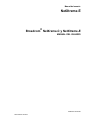 1
1
-
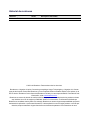 2
2
-
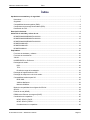 3
3
-
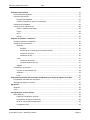 4
4
-
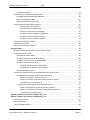 5
5
-
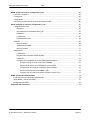 6
6
-
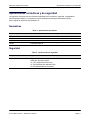 7
7
-
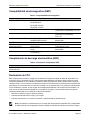 8
8
-
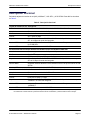 9
9
-
 10
10
-
 11
11
-
 12
12
-
 13
13
-
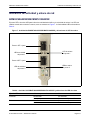 14
14
-
 15
15
-
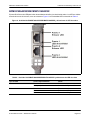 16
16
-
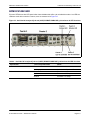 17
17
-
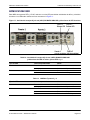 18
18
-
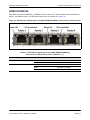 19
19
-
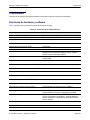 20
20
-
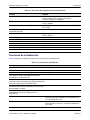 21
21
-
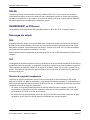 22
22
-
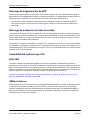 23
23
-
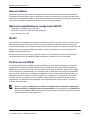 24
24
-
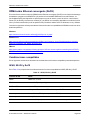 25
25
-
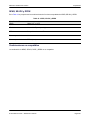 26
26
-
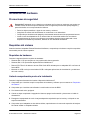 27
27
-
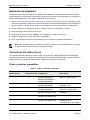 28
28
-
 29
29
-
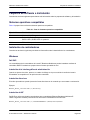 30
30
-
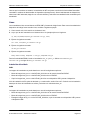 31
31
-
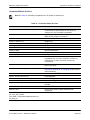 32
32
-
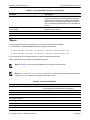 33
33
-
 34
34
-
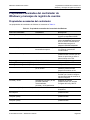 35
35
-
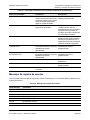 36
36
-
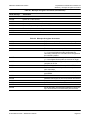 37
37
-
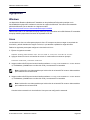 38
38
-
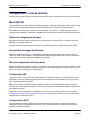 39
39
-
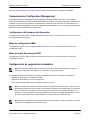 40
40
-
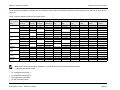 41
41
-
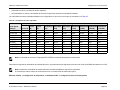 42
42
-
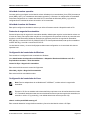 43
43
-
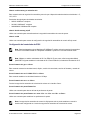 44
44
-
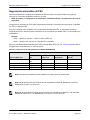 45
45
-
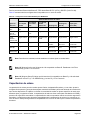 46
46
-
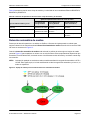 47
47
-
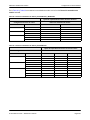 48
48
-
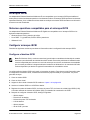 49
49
-
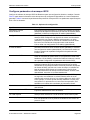 50
50
-
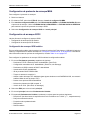 51
51
-
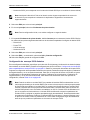 52
52
-
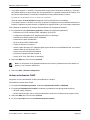 53
53
-
 54
54
-
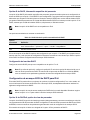 55
55
-
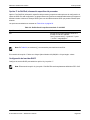 56
56
-
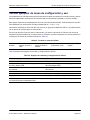 57
57
-
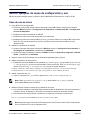 58
58
-
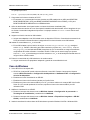 59
59
-
 60
60
-
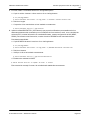 61
61
-
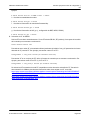 62
62
-
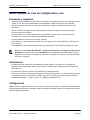 63
63
-
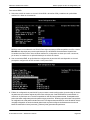 64
64
-
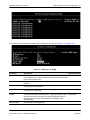 65
65
-
 66
66
-
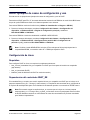 67
67
-
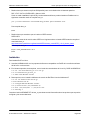 68
68
-
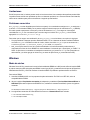 69
69
-
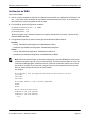 70
70
-
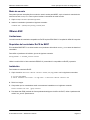 71
71
-
 72
72
-
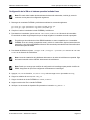 73
73
-
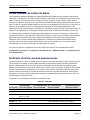 74
74
-
 75
75
-
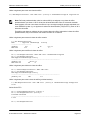 76
76
-
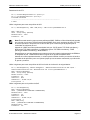 77
77
-
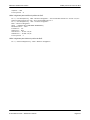 78
78
-
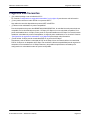 79
79
Dell NetXreme-E Guía del usuario
- Categoría
- Tarjetas de redes
- Tipo
- Guía del usuario
- Este manual también es adecuado para
Artículos relacionados
-
Dell QLogic Family of Adapters Guía del usuario
-
Dell QLogic Family of Adapters Guía del usuario
-
Dell QLogic Family of Adapters Guía del usuario
-
Dell QLogic Family of Adapters Guía del usuario
-
Dell Intel PRO Family of Adapters Guía del usuario
-
Dell Thin Client Solutions Administrator Guide
-
Dell Broadcom NetXtreme Family of Adapters El manual del propietario
-
Dell NetXtreme BCM57XX Guía del usuario
-
Dell Intel PRO Family of Adapters Guía del usuario
-
Dell Intel PRO Family of Adapters Guía del usuario